Содержание
- Поиск подходящего пака
- Вариант 1: Программа для ПК
- Предоставление права на управление эмодзи
- Вариант 2: Мобильное приложение
- Предоставление права на управление эмодзи
- Вопросы и ответы

Поиск подходящего пака
Начнем с небольшого описания того, как происходит поиск подходящих смайликов для установки в Discord. Лучше всего задействовать специальные сайты, через которые распространяются целые паки эмодзи в одинаковом стиле и размере. Это удобно, если вы ищете тематические варианты под одно оформление. В этом случае главное — проверить надежность сайта, чтобы случайно не скачать на свой компьютер совсем не те файлы. Что же касается поиска каждого смайлика отдельно, то это займет много времени, поскольку чаще всего понадобится обращаться к разным сайтам для подбора нормальных изображений.
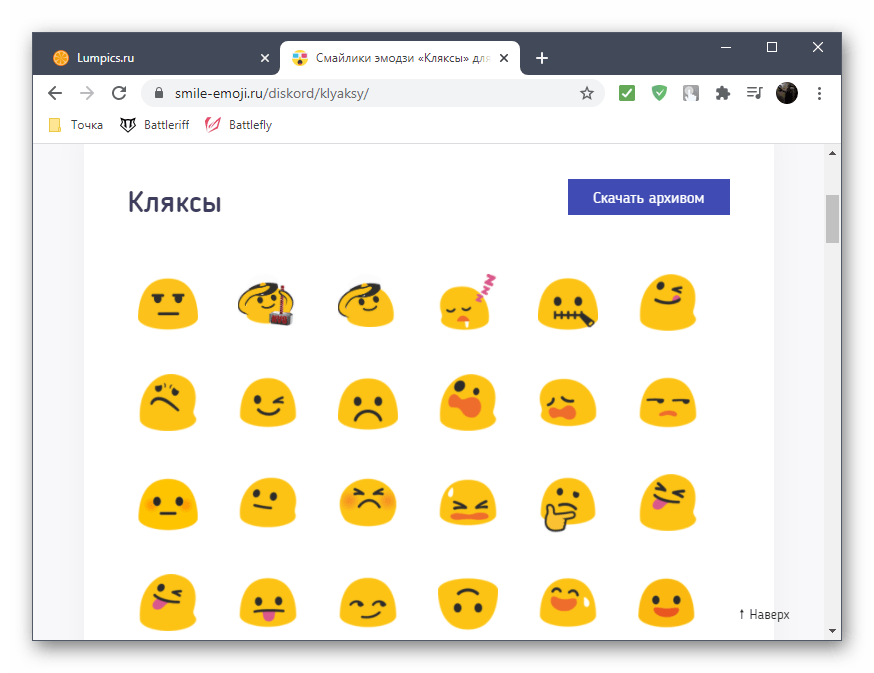
Как только вы скачали на компьютер или телефон полный комплект (сервер поддерживает до 50 штук пользовательских смайликов) или часть эмодзи, можно переходить к их инсталляции, о чем и пойдет речь далее.
Вариант 1: Программа для ПК
Практически любое действие, которое относится к управлению собственным сервером в Дискорде, с большим удобством осуществляется через программу на компьютере. Здесь и интерфейс понятнее, и файлы загрузить проще. Поэтому в первую очередь предлагаем ознакомиться с тем, как происходит добавление эмодзи в десктопной версии мессенджера.
- После загрузки файлов со смайликами на компьютер откройте программу, кликните по значку своего сервера, а далее нажмите по его названию, открыв тем самым меню управления.
- Через него перейдите в раздел «Настройки сервера».
- Там вас интересует категория под названием «Эмодзи».
- В ней нажмите кнопку «Загрузить эмодзи», предварительно ознакомившись с тем, что найденные картинки полностью соответствуют требованиям разработчиков.
- В открывшемся окне «Проводника» найдите и выберите необходимые файлы.
- Ожидайте их загрузки на сервер, что займет буквально несколько секунд, а затем можете переименовать каждый эмодзи, если это понадобится.
- Вернитесь к любому текстовому каналу для проверки выполненных действий. Там щелкните по значку со смайликом, чтобы отобразить их полный список.
- Вы найдете раздел с названием вашего сервера, куда уже добавлены все загруженные эмодзи.
- Отправьте один из них и проверьте отображение. Если вы загружали смайлики в формате GIF, убедитесь в том, что анимация воспроизводится полностью.
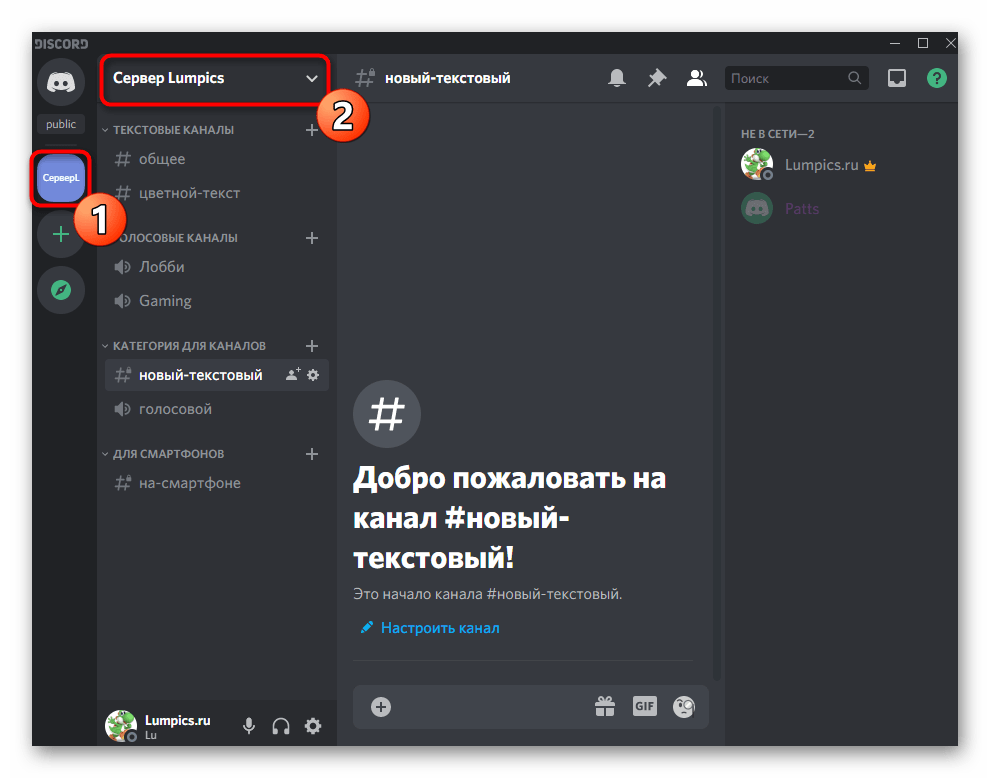
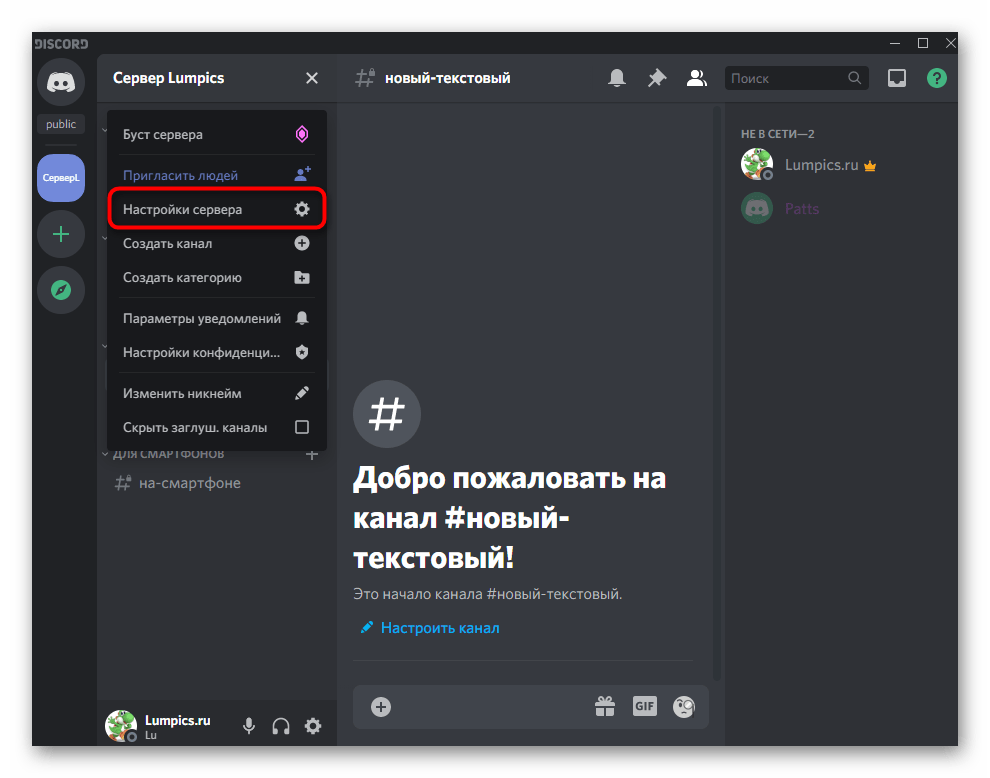
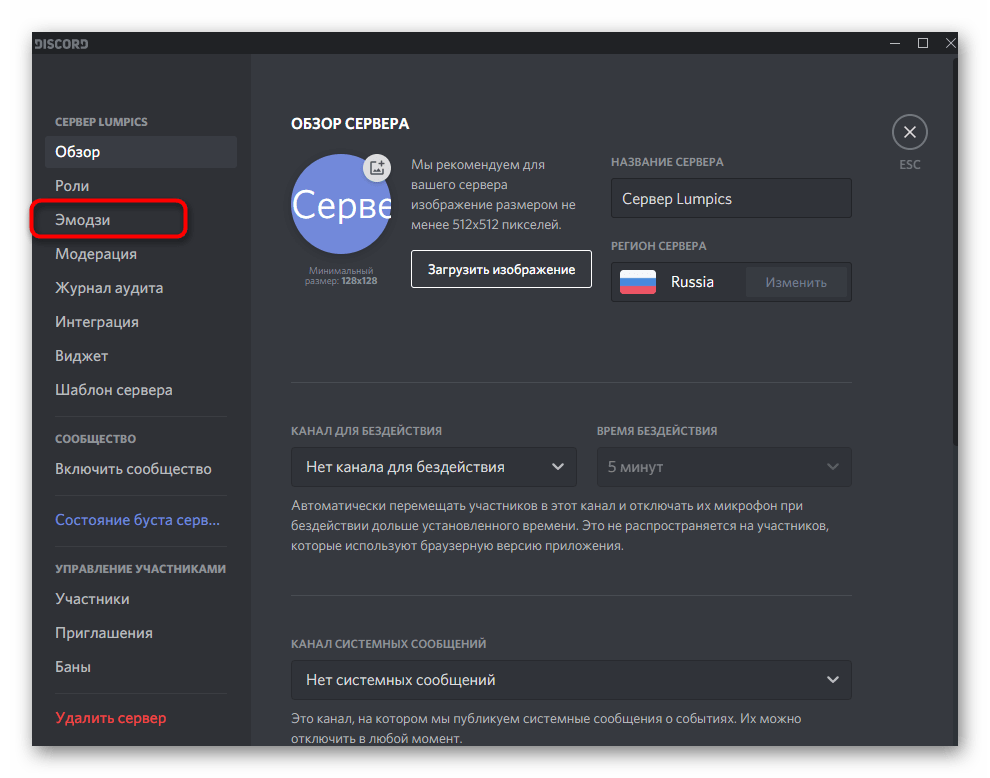
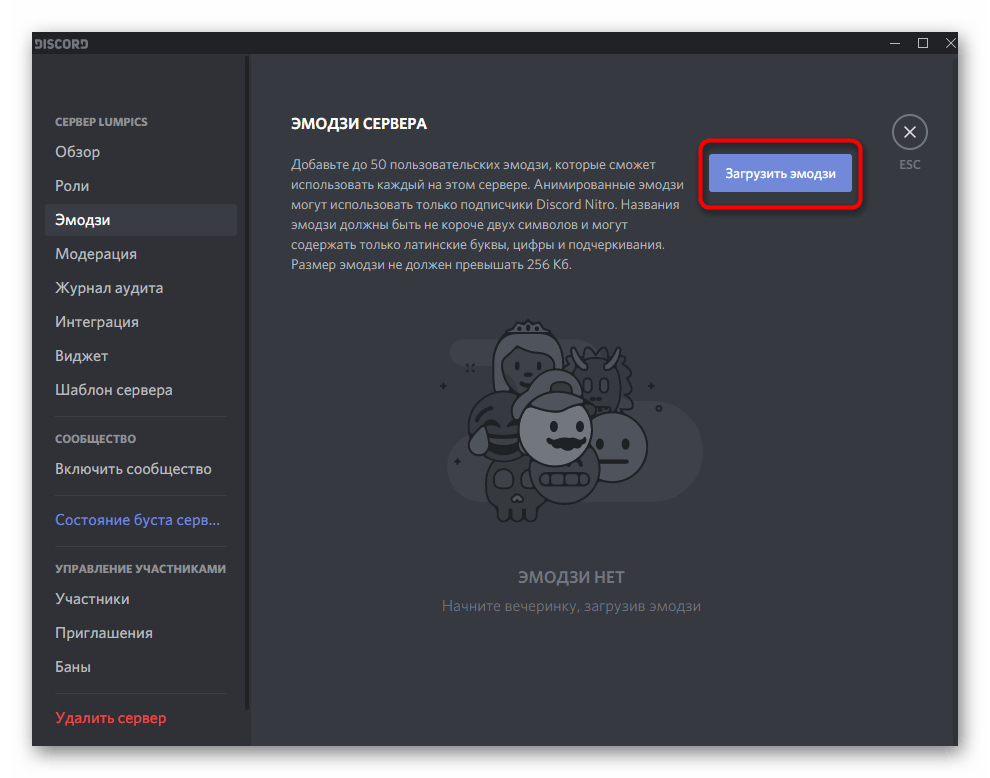
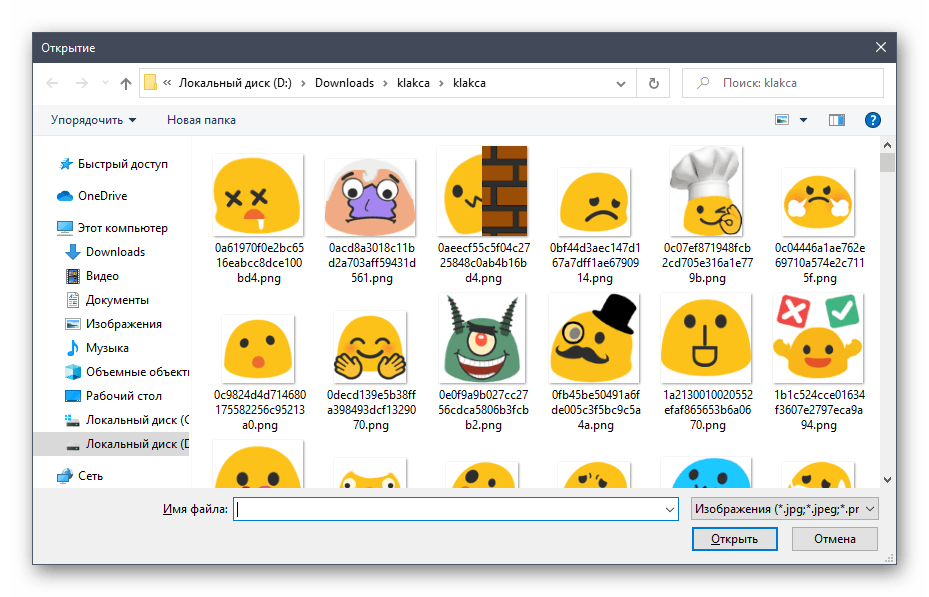
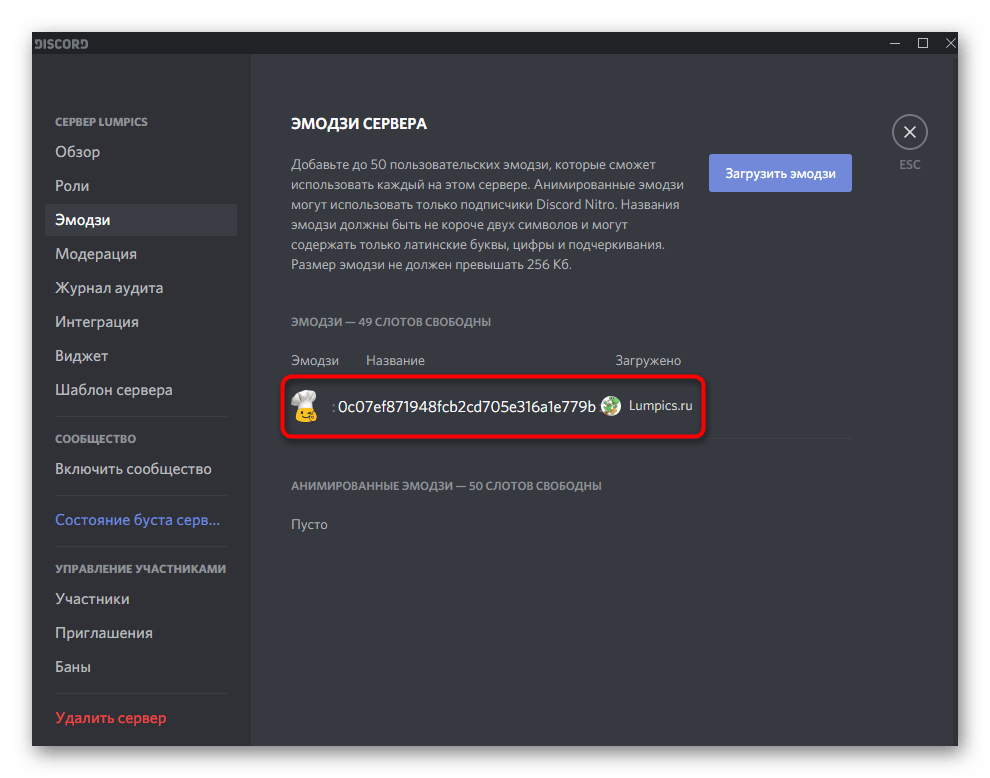
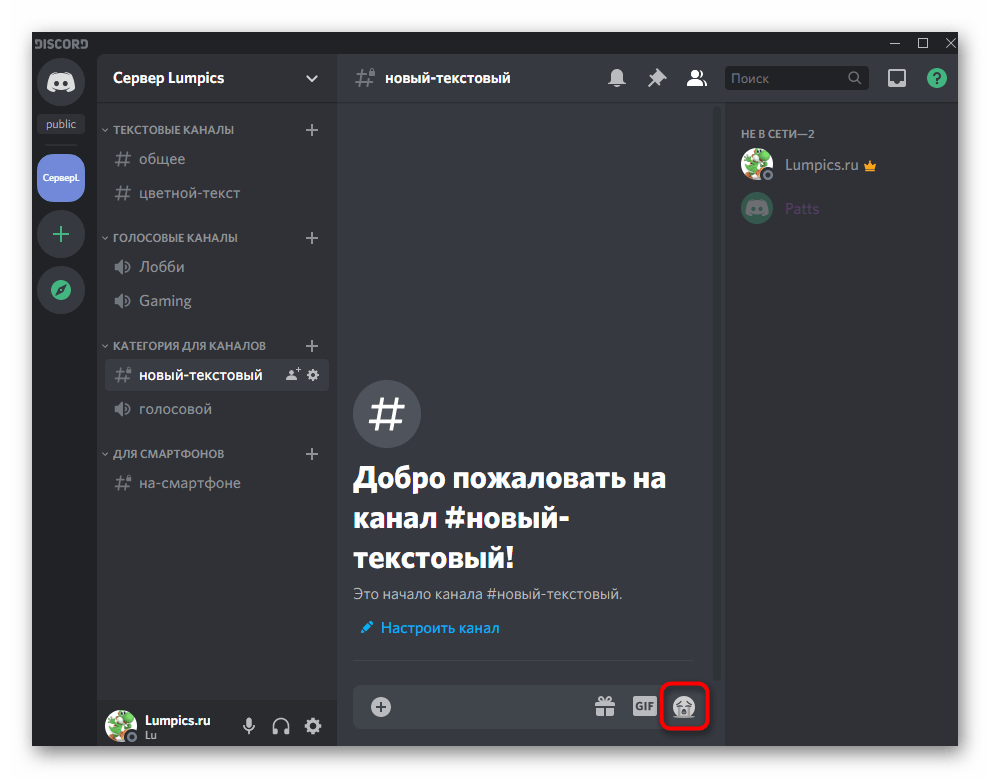
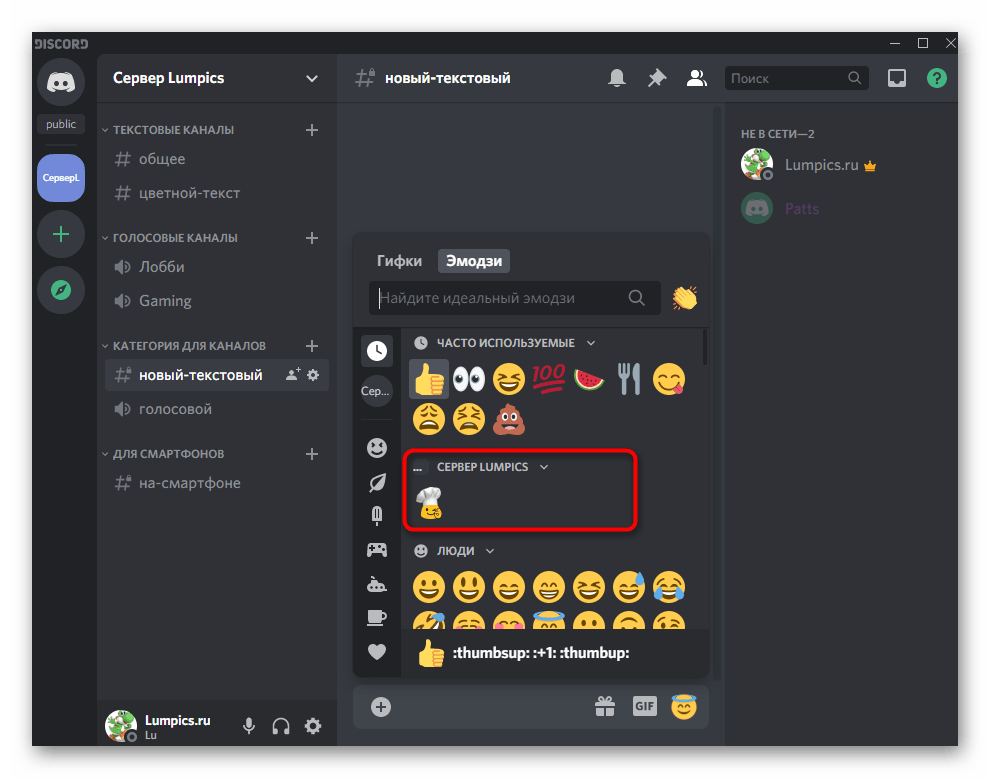
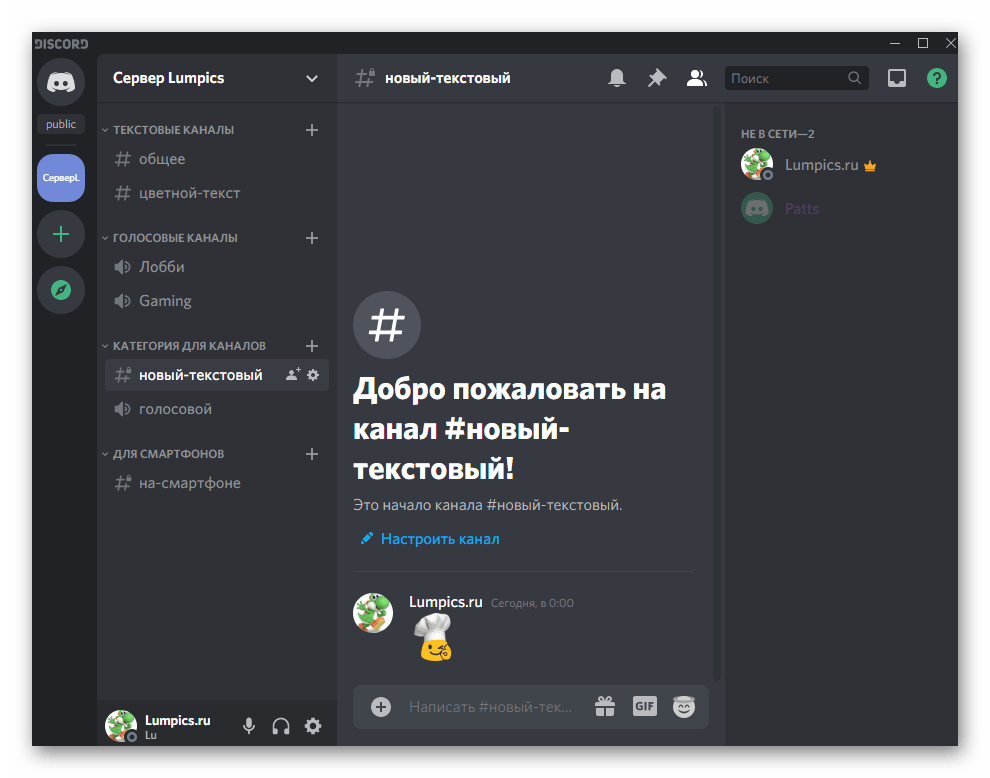
Всего на один сервер можно загрузить до 100 разных эмодзи — 50 обычных и столько же анимированных. В большинстве случаев этого количества вполне достаточно для реализации всех желаний, но а если нет, придется чем-то жертвовать удаляя один или несколько файлов.

Предоставление права на управление эмодзи
Разберем ситуацию для пользователей, желающих разрешить определенным участникам сервера самостоятельно управлять смайликами — как загружать их, так и удалять. Если вы не знали, по умолчанию эта функция отключена, чтобы никто не мог вносить соответствующие изменения. При надобности создатель сам решает, кому из участников сервера предоставить такое право, а осуществляется это так:
- Снова разверните то же самое меню сервера и перейдите в «Настройки сервера».
- На этот раз там выберите второй пункт — «Роли».
- Создайте новую роль или приступайте к редактированию существующей.
- Среди всех доступных прав сейчас рассмотрим только «Управлять эмодзи». Активируйте этот параметр, а остальные настройте по своему усмотрению.
- Перед выходом не забудьте сохранить изменения, подтвердив появившееся уведомление.
- Откройте следующий раздел — «Участники».
- Выберите пользователя, кому хотите присвоить настроенную только что роль, чтобы тот мог управлять смайликами на сервере.
- После нажатия кнопки с плюсом появится список доступных на текущий момент ролей, где и выберите необходимую.
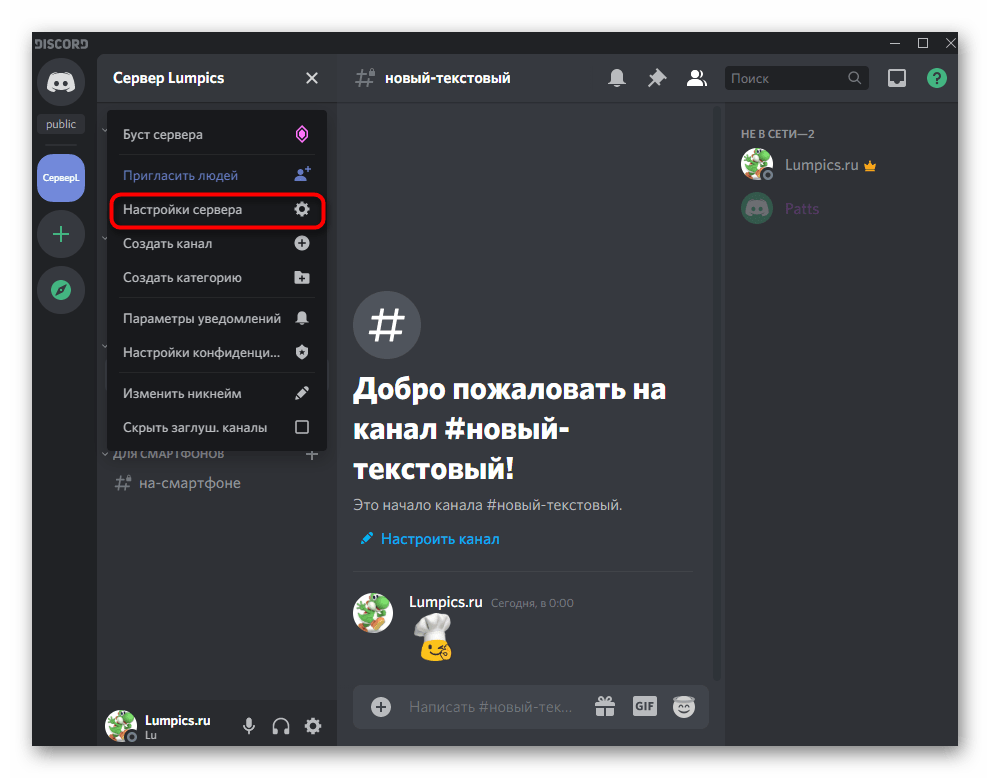
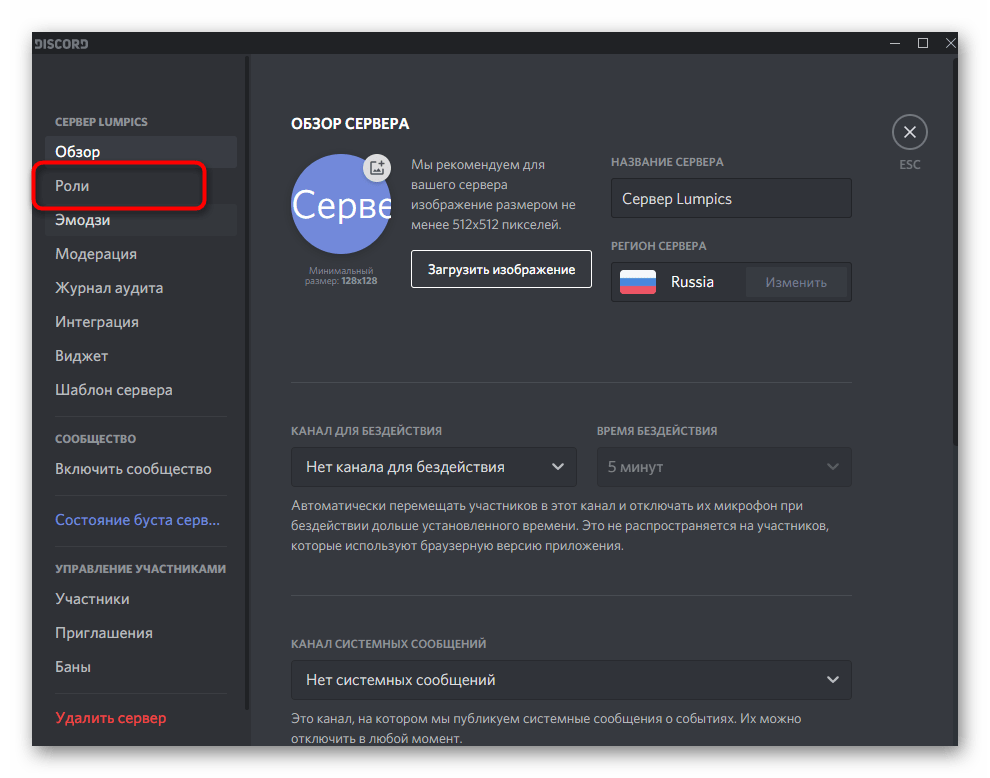
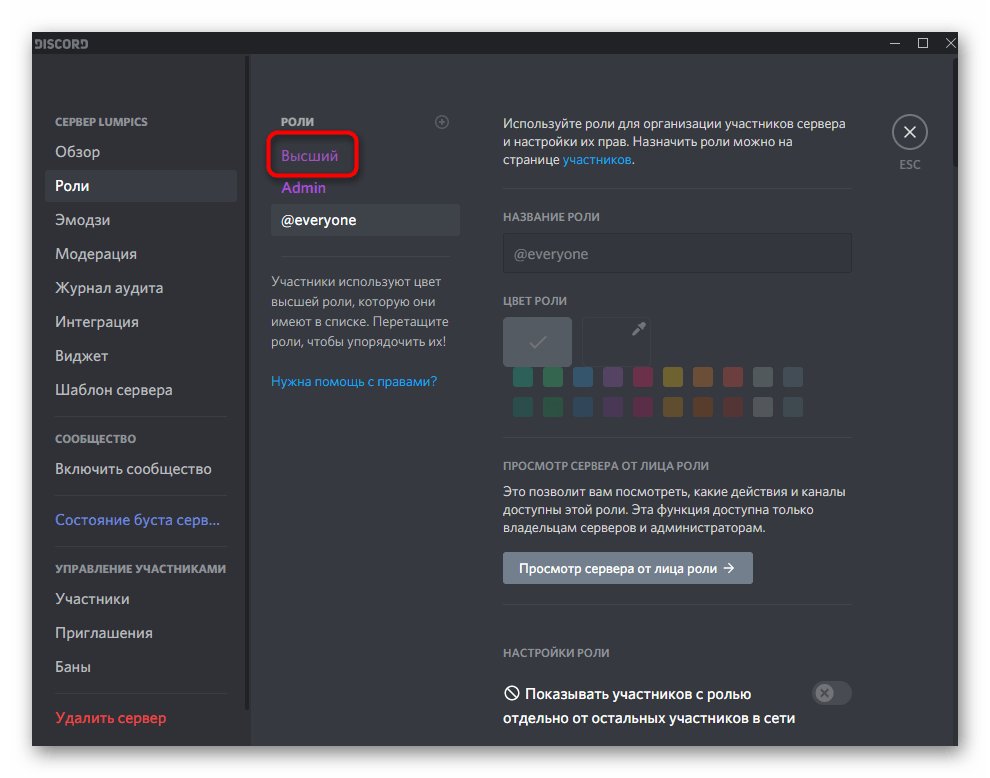
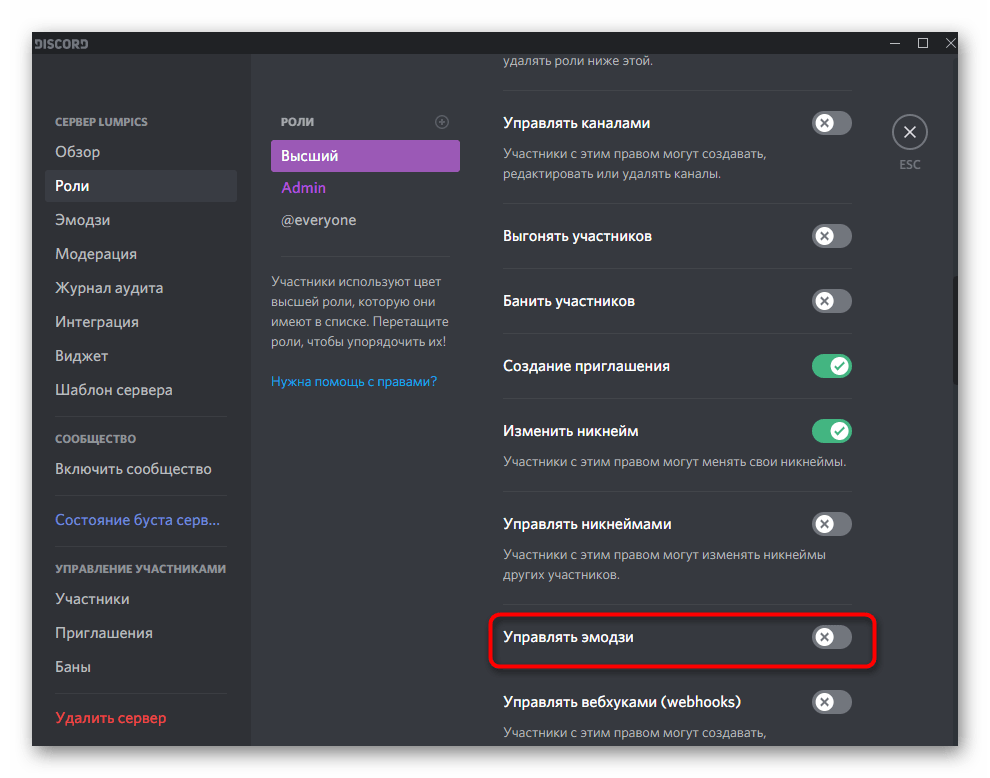
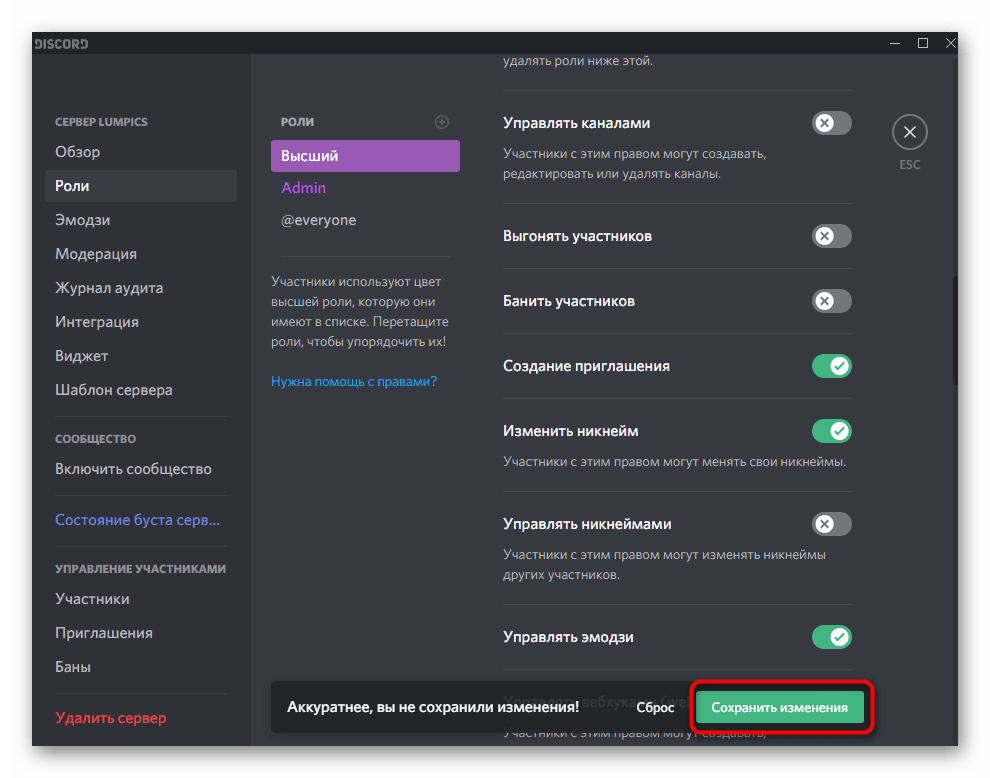
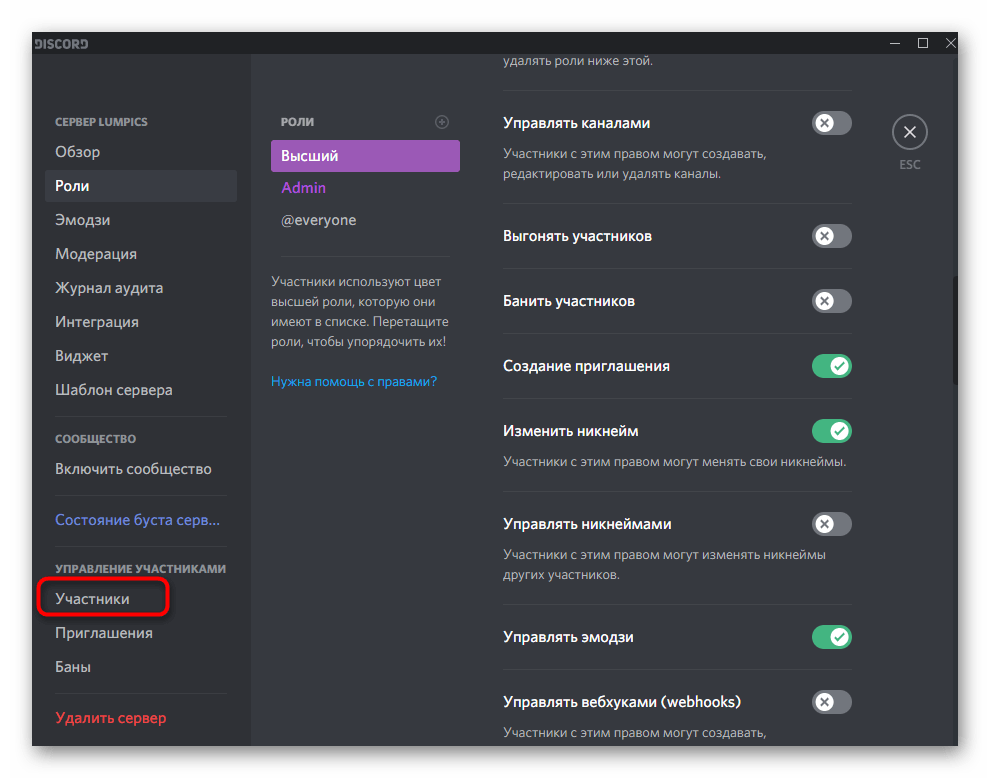
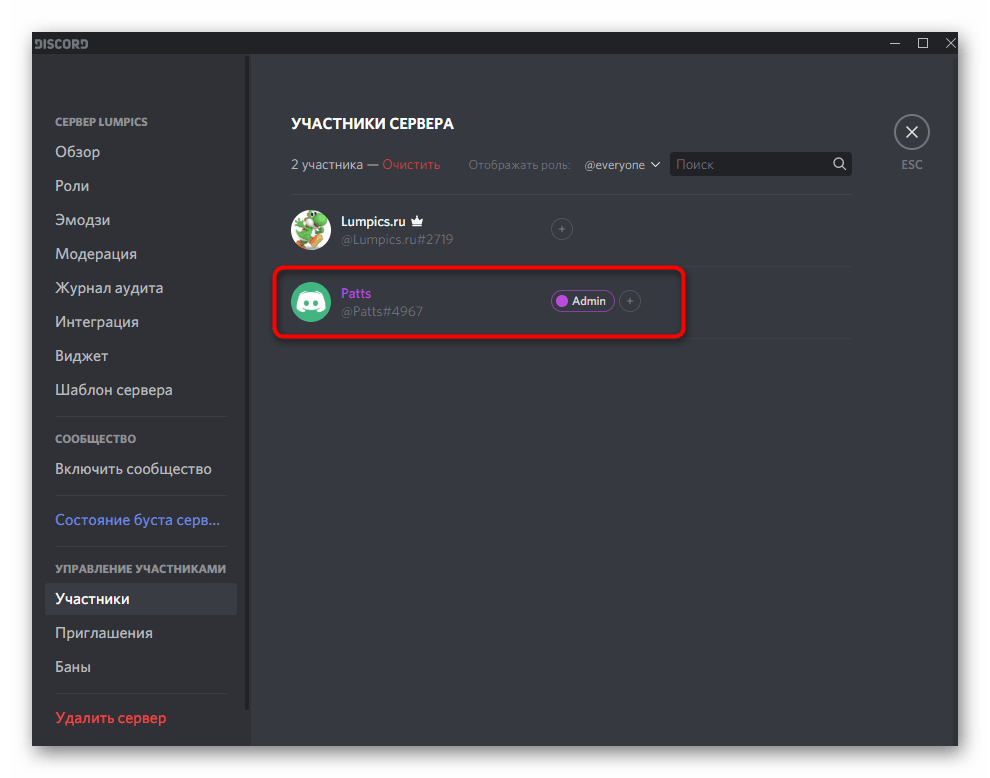
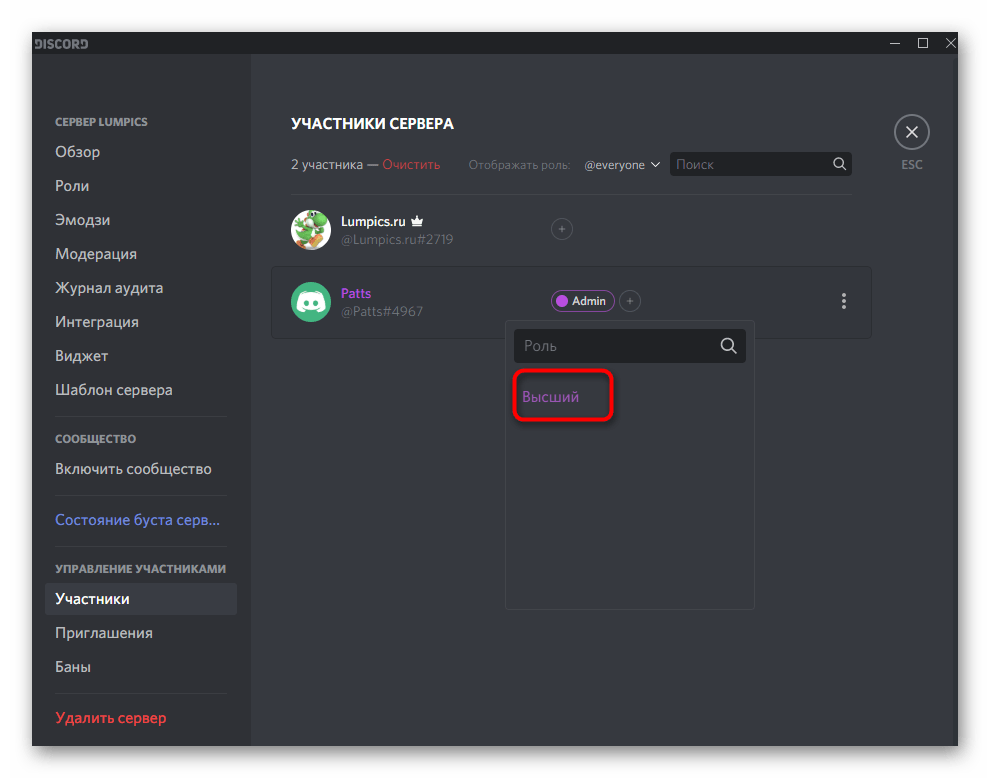
Уточним, что сейчас абсолютно все участники сервера, кому присвоена настроенная роль, получат возможность управлять эмодзи. Учитывайте это при распределении статусов и снимайте привилегии с тех юзеров, кому не хотите давать определенные права. Больше информации по поводу ролей и администрирования сервера читайте в других статьях на нашем сайте, перейдя по следующим ссылкам. Они помогут разобраться со всеми правами и доступными для них опциями.
Подробнее:
Создание и распределение ролей в Discord
Передача прав администратора на сервере в Discord
Вариант 2: Мобильное приложение
Не обойдем стороной и пользователей мобильного приложения Дискорд, которые тоже заинтересованы в добавлении эмодзи на сервер. В этом случае все происходит немного иначе, но основной принцип не меняется. Важно предварительно отыскать подходящие картинки и сохранить их в облачном или локальном хранилище.
- После этого откройте Discord, нажмите по значку своего сервера и перейдите в его меню.
- Там нажмите на «Настройки», чтобы открыть список всех доступных параметров.
- В нем отыщите «Эмодзи» и сделайте тап по этому пункту.
- Используйте кнопку «Загрузить эмодзи» для перехода к выбору изображений.
- В качестве приложения для поиска можно выбрать любой установленный проводник или облачное хранилище.
- Найдите папку с файлами, отметьте один или сразу несколько смайлов для загрузки.
- Одна из особенностей работы мобильного приложения — возможность обрезать изображение, если это необходимо.
- В Дискорд встроен небольшой редактор с основными функциями. В нем используйте свободное или пропорциональное кадрирование и поворачивайте картинку.
- По готовности подтвердите загрузку, тапнув по «Загрузить».
- Убедитесь в том, что все изображения добавлены, а если это нужно, нажмите по значку с тремя вертикальными точками для их переименования.
- Откройте любой текстовый чат текущего сервера для проверки отображения смайликов.
- В случае с анимациями рекомендуется отправить их и проследить за полным воспроизведением.
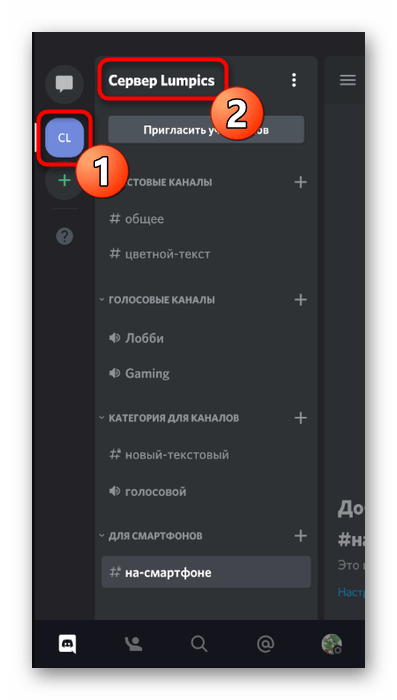
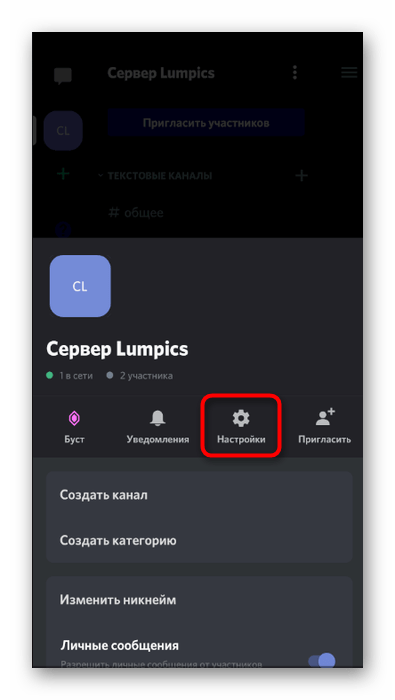
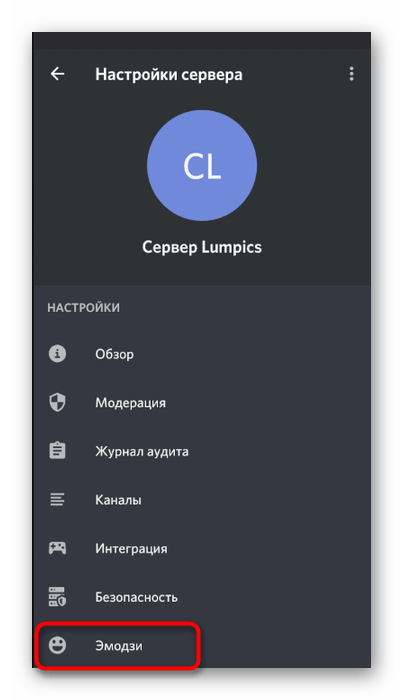
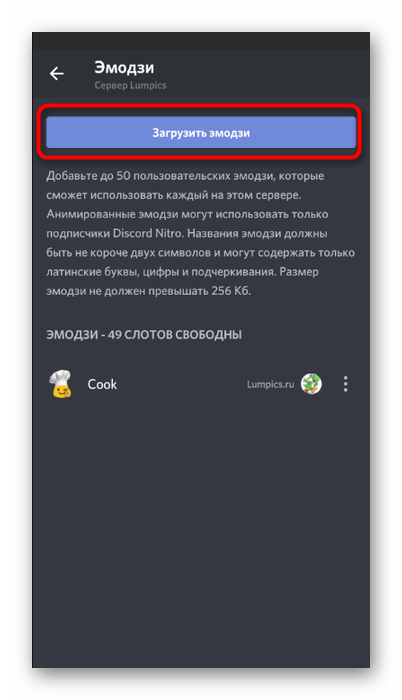
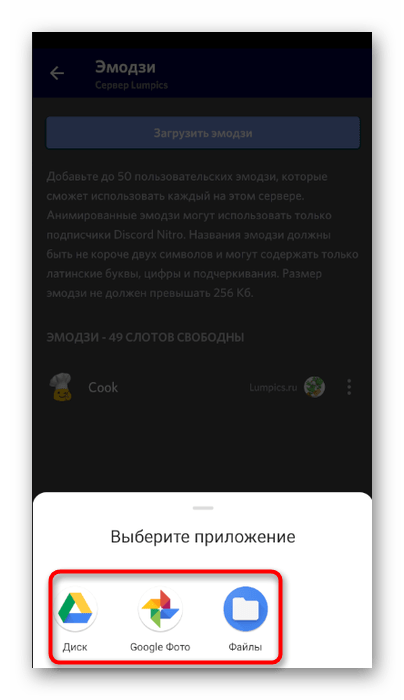
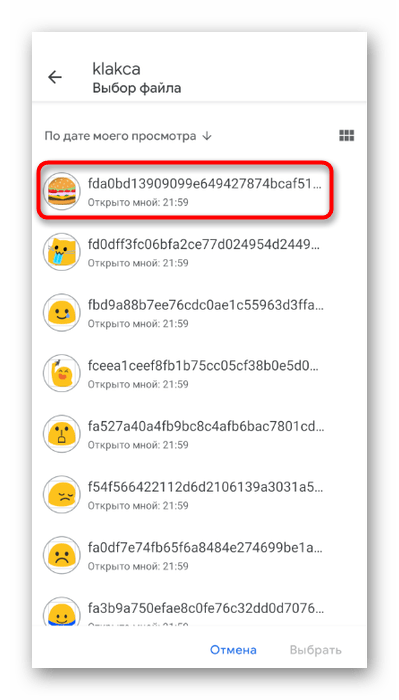
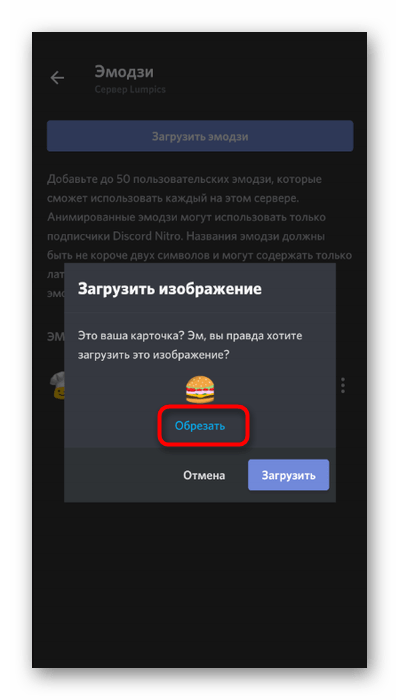
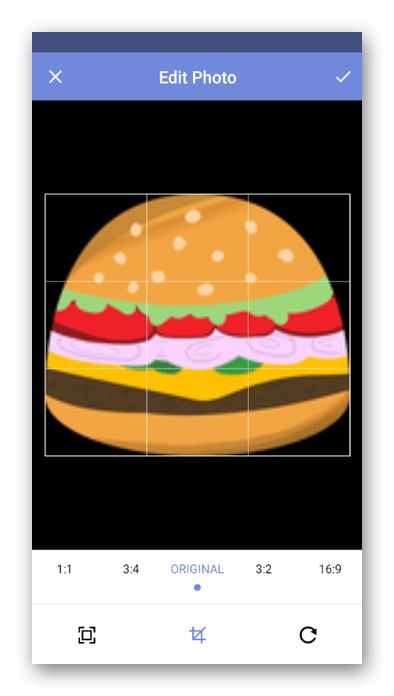
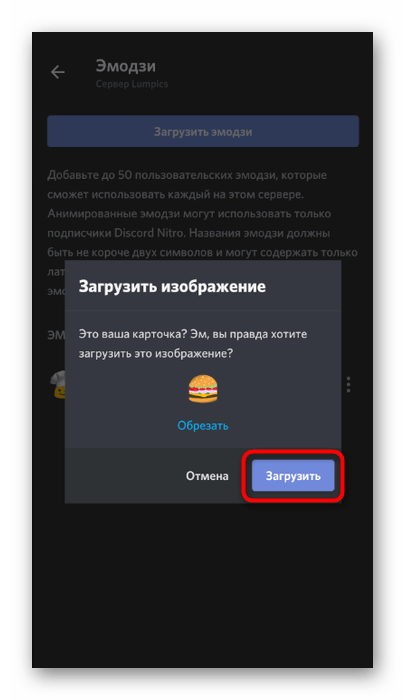
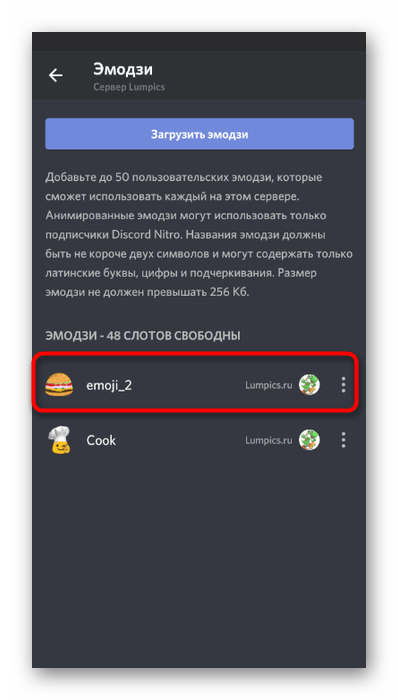
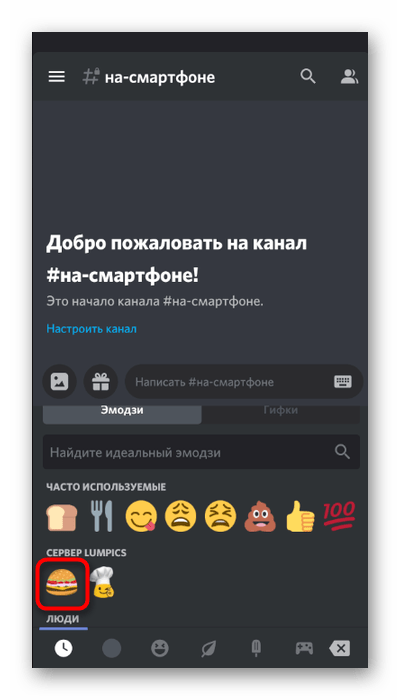
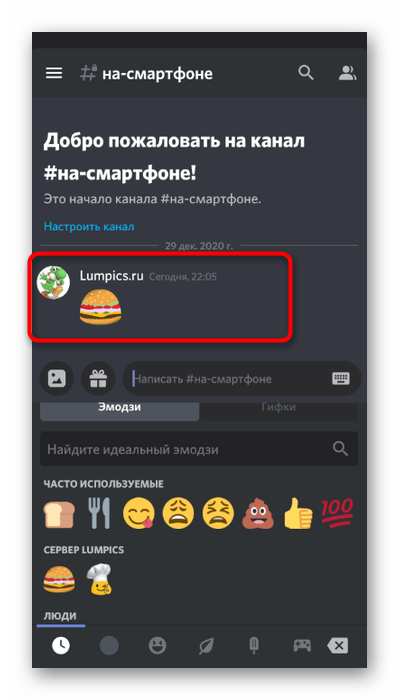
В мобильном приложении действуют все те же ограничения и добавленные на один сервер смайлики с разных устройств синхронизируются, поэтому не забывайте о том, что их может быть не больше 50 каждого типа (статичных и анимированных).
Предоставление права на управление эмодзи
Рассматривая алгоритм действий в программе для компьютера, мы говорили о том, что создатель сервера может самостоятельно раздать права участникам, которые будут ответственны за управление смайликами. Осуществление это операции доступно и в Android и iOS. Для настройки и распределения роли выполните следующие действия:
- Нажмите по названию своего сервера и перейдите в «Настройки».
- Тапните по пункту «Роли», который находится в блоке «Управление участниками».
- Выберите роль, для которой хотите предоставить соответствующее право, или создайте новую.
- Отметьте галочкой пункт «Управлять эмодзи» и перед выходом не забудьте применить новые настройки.
- В том же меню с параметрами выберите «Участники».
- Нажмите по имени пользователя, кому хотите разрешить управление эмодзи.
- Присвойте ему роль, настройкой которой занимались ранее.
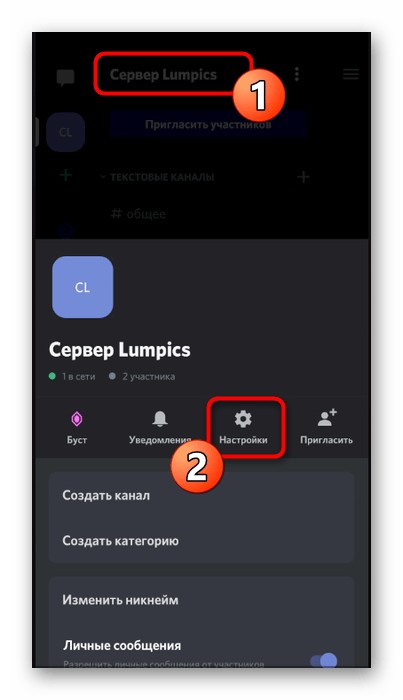
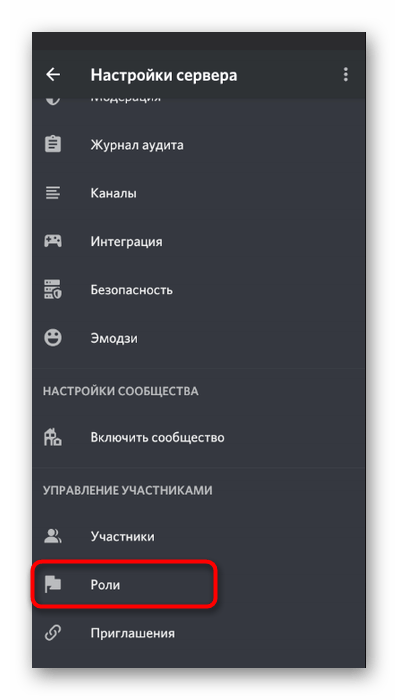
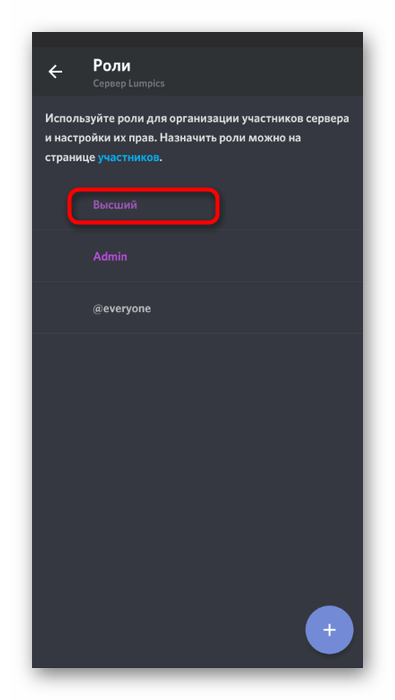
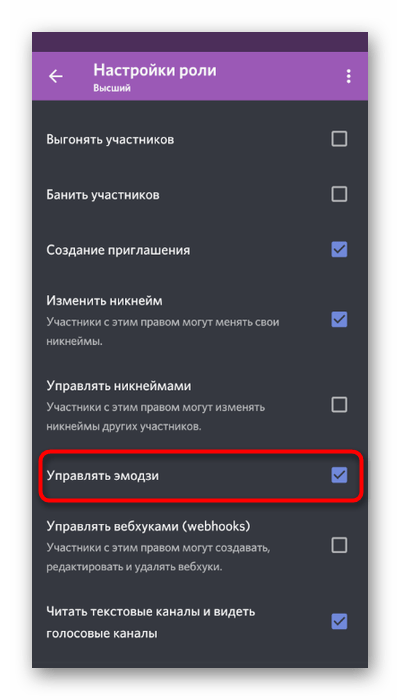
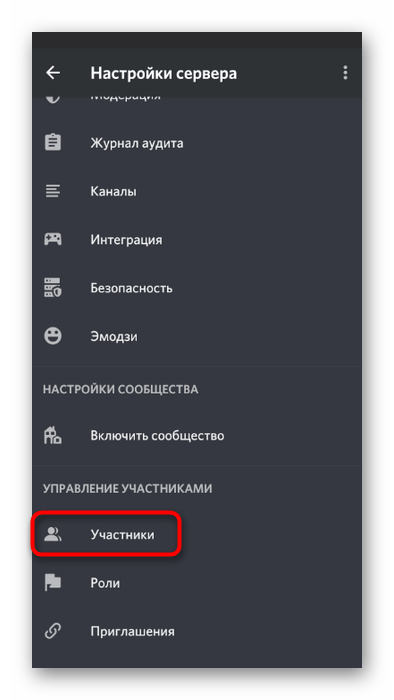
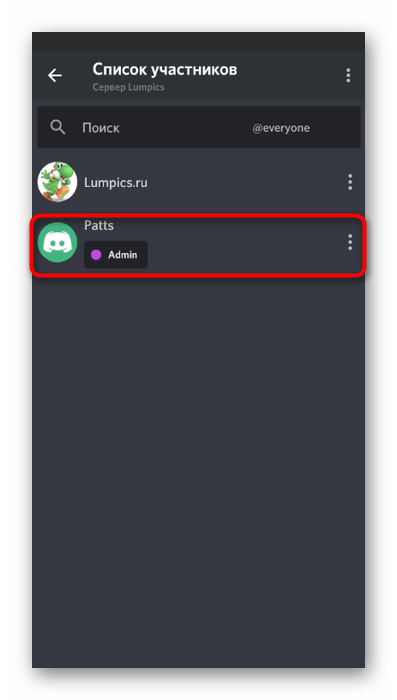
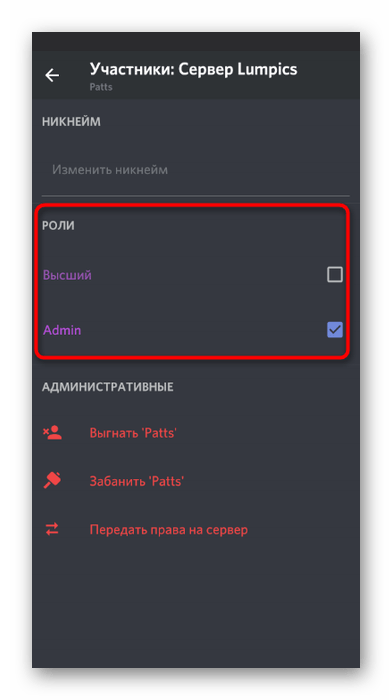
В разделе этой статьи с аналогичным названием, но про ПК-версию Discord, вы можете найти ссылки на материалы про управление ролями и назначение прав администратора. Там же рассказывается о том, как это делается в мобильном приложении, что будет полезно, если вы занимаетесь администрированием через смартфон или планшет.
Эмодзи для Дискорда рассчитаны на внесение в чаты в процессе опереписки с целью показа эмоции, переживания или для выделения конкретных слов или сочетаний. Программа предусматривает набор смайлов, но есть возможность дополнительного скачивания с других ресурсов.
Статья предлагает освещение вопросов особенностей эмодзи, на каких ресурсах их можно взять, как провести загрузку дополнительных изображений на ПК.
Как используются эмоджи для Дискорда
Алгоритм операций зависит от типа смайликов, установленных пользователем: стандартных или скачанных.
Вариант со встроенными эмоджи
На Дискорде предусмотрена стандартная коллекция смайлов.
Способ №1:
- Следует зайти и авторизоваться в Discord.
- Проследовать в поле текстового канала, в котором запланировано сообщение.
- Рядом со знаком GIF нажать на иконку смайла в правой части.
- Сделать выбор нужного смайла.
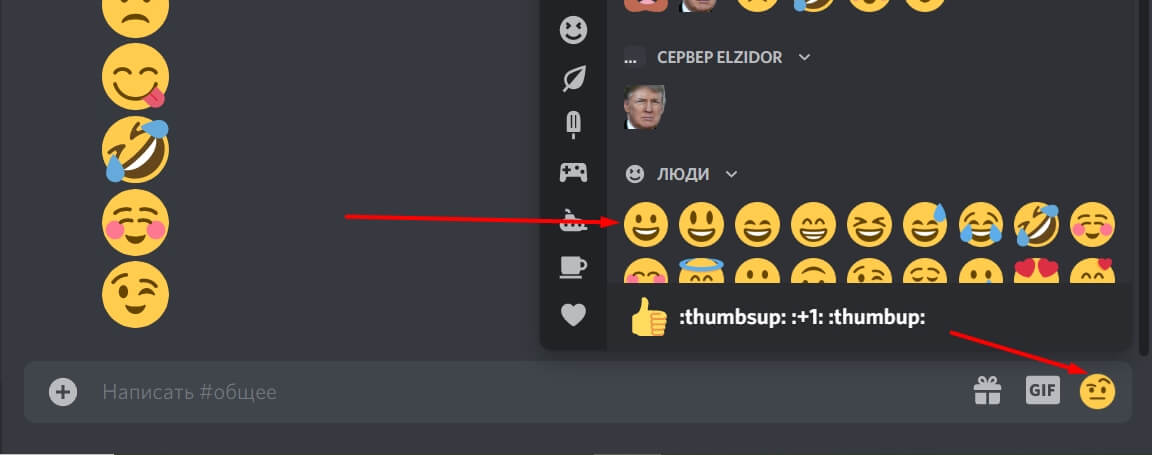
Появится изображение в связке с текстом. Для добавления нескольких эмодзи, зажмите shift и выделите то, что нужно скачать.
Способ №2
- Курсор наведите на текст в сообщении, пришедшего от другого человека.
- Сделайте клик на нике пользователя.
- В поле правого меню сделайте выбор символа реакции, нажмите опцию скачать.
- Сделайте подюборку по аналогии с описанием, предложенным выше.
Увеличенные эмоджи
Смайлики для Дискорда в текстовом поле без текста трансформируются в Вумбодзи. Они отличаются большим размером. При чем, самая большая длина текста не должна быть выше 27 символов. В других условиях их размещение в предложении станет невозможным и произойдет автоматическое уменьшение до стандартных размеров.
Добавление своих картинок
Добавление изображений в Дискорд с нашего сайта
- Выбираем понравишийся эмодзи на нашем сайте и нажимаем кнопку скачать
- Заходим на свой сервер Дискорда и нажимаем на пункт меню Настройки сервера
- Переходим в раздел эмодзи и загружаем скаченный ранее смайл
- В блоке чата отправляем наш эмодзи👍🏻
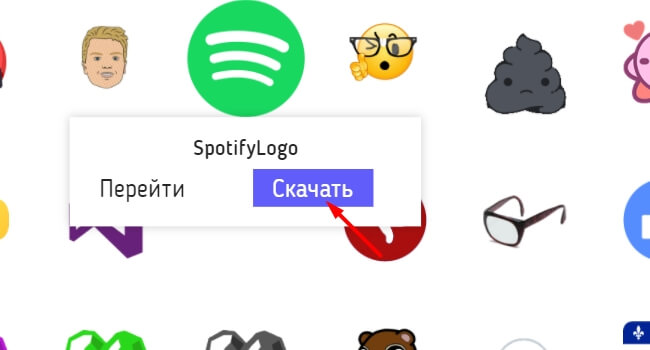
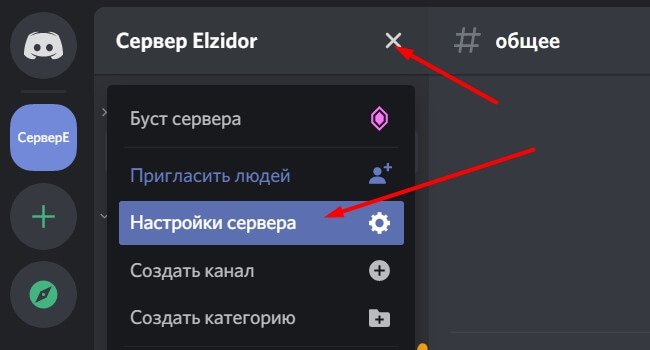
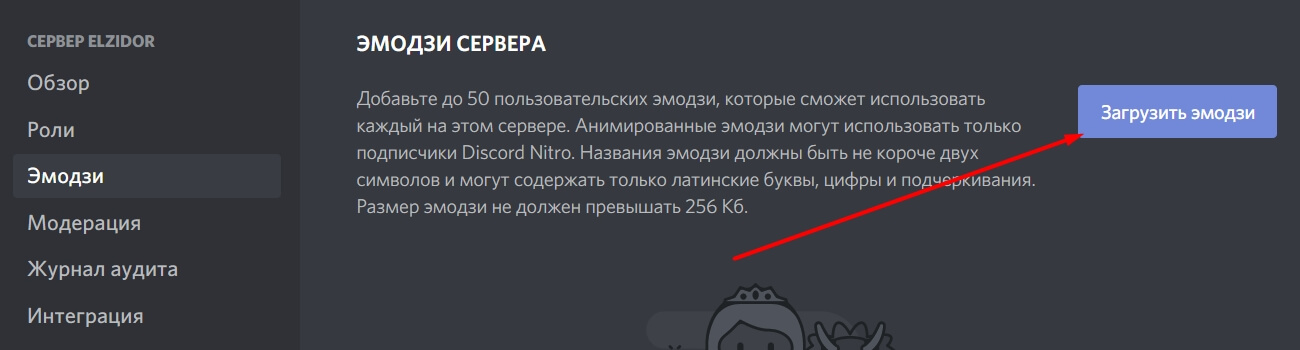
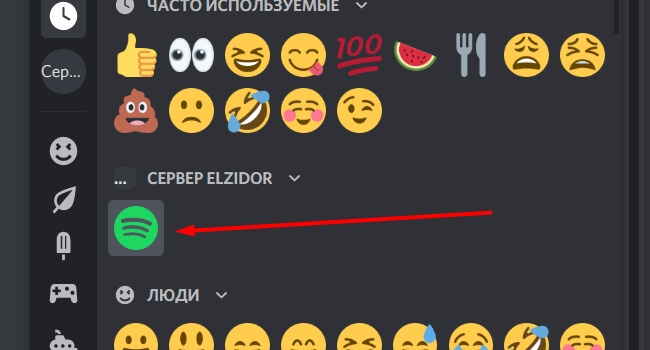
Таким образом, функция эмоджи для сервера Дискорд заключается в показе эмоции или дополнении сообщений. При желании есть возможность добавления картинок, загрузки новых или самостоятельного создания мемов.
Как и в большинстве других мессенджеров, в Дискорде имеется возможность изменять визуальную составляющую текстовых элементов и никнейма. Для всех креативных пользователей доступные разные вариации эмоджи, символов, значков или способов форматирования текста для ников.
Текстовые символы и эмодзи
Эмодзи (Emoji) представляют собой текстовые смайлы, обычные символы, подобные буквам и цифрам. Их можно добавлять наряду с обыкновенными сообщениями в любом чате или социальной сети, а также в никах и статусах. В частности для Дискорда. Некоторые сайты и мессенджеры (например, Telegram или наш любимый Discord) автоматически заменяют их на более привлекательные картинки. Для их использования достаточно выделить и скопировать понравившуюся.
Среди них могут встречаться как обычные изображения, символы:
︵ ︶ ︷ ︸ ︹ ︺ ︿ ﹀ ︽ ︾
ソ ッ ヅ ツ ゾ シ ジ ッ ツ シ ン 〴 〳 〵 〲 〱 〷 〥 〤 〡 ٺ ق ت ث ة ت
© ت ۩۞۩ ͡๏̯͡๏ ↔ ✖ † ● • ˜ ° ღ ஐ █ ♂ ▄▀▄▀ ψ ⚠ ☎ ☏ ⊇
ॐ ◘ ♀ ▄ ™ ๑۩۩๑ ۩ ۞ ¤ ® ╡ ╬ ┼ √ ╪ ═ ► ツ ¹ ๖ۣۜG ¯ ⊆ ☦
シ ټ ン ₪ ▼ ℮ ਠ ▲ ̃ఋ ഊ ๑ ○ ± ╞ ☻ § ╚ ╣ ₣ Σ Ω ϟ
¢ ø ¶ ◄ ╔ ╦ ╟ ╩ ﻸ の ║ ن ╝ ╗ א ◙ 、 ☜ ☞ ʎ ▿ இ ㋛
~ℓo√ﻉ~ ♥ I ℓ٥ﻻ ﻉ√٥υ ♥

так и уменьшенные копии разных рисунков:
♈ ♉ ♊ ♋ ♌ ♍ ♎ ♏ ♐ ♑ ♒ ♓
✽ ✾ ✿ ❀ ❁ ❂ ❃ ❄ ❅ ❆ ❇ ❈ ❉ ❊ ❋
♔ ♕ ♖ ♗ ♘ ♙ ♚ ♛ ♜ ♝ ♞ ♟
♠ ♡ ♢ ♣ ♤ ♥ ♦ ♧
♂ ♁ ♀ ☿ ♃ ♄ ♅ ♆ ♇
✁ ✄ ✉
✔ ✓ ☐ ☑ ☒
✪ ★ ☆
〠 ☯ ☮ ☭ ☄
☊ ☣ ☢ ☤ ☬ ☫
☪ ☨ ☦ ☧ ☥
Они не набираются на обычной клавиатуре, однако некоторые из них все-таки можно создать, используя дополнительную клавиатуру (активация при помощи Num Lock). К примеру, добиться подобных символов –
☺ ♥ ♣ ♠ • ○ ♂ ♀ ♪ ↕ ‼ ¶ § ↑ ↓ → ← ∟ -↔ ▲ ▼ `
можно удержанием кнопки «Alt» и нажатием цифр от 1 до 30. Другие символы –
▒ ▓│┤ ╡ ╢ ╖ ╕ ╣ ║ ╗ ╝ ╜ ╛ ┐└ ┴ ┬ ├ ─ ┼ ╞╟ ╚╔╩ ╦╠ ═ ╬ ╧ ╨ ╤ ╥╙╘╒ ╓ ╫ ╪ ┘┌ █-▄▌ Ї ї Ў ў° ∙√ ¤ ■
появляются, если перебирать цифры от 177 до 250.
Особой популярностью обладают так называемые готовые эмодзи:
( ͡° ͜ʖ ͡°) ¯_(ツ)_/¯ (ง ͠° ͟ل͜ ͡°)ง ( ͡° ͜ʖ ͡°) ༼ つ ◕_◕ ༽つ (ง ͠° ͟ل͜ ͡°)ง ( ͡ᵔ ͜ʖ ͡ᵔ ) ʕ•ᴥ•ʔ (ᵔᴥᵔ) (ಥ﹏ಥ) (ง°ل͜°)ง ᕦ(ò_óˇ)ᕤ ┌( ಠ_ಠ)┘ (ಠ_ಠ) (ಥ_ಥ) ◘_◘ ب_ب ಠoಠ (⊙ヮ⊙) (✿。✿) ⊙﹏⊙ ◉◡◉ ◉_◉ ⊙︿⊙ ಠ▃ಠ ( ・_・)♡ ( ゚ヮ゚) (¬‿¬) (╥_╥) (◕‿◕) (ʘᗩʘ’) (✪㉨✪) |◔◡◉| (⊙ω⊙) (◑‿◐) (╯3╰) ╘[◉﹃◉]╕т o(╥﹏╥)o (•◡•) / (づ ̄ ³ ̄)づ ( ́ ◕◞ε◟◕`) (●´ω`●) (;一_一) (/)(°,,°) (/) ☜(˚▽˚)☞ ლ(´ڡ`ლ) ლ(ಠ益ಠლ) ლ(╹◡╹ლ) ლ(́◉◞౪◟◉‵ლ ヾ(⌐■_■)ノ♪ (◕‿◕) | (• ◡•)| (❍ᴥ❍ʋ) ┬──┬ ノ( ゜-゜ノ)ノಠ益ಠ)ノ彡┻━┻♪└|∵|┐♪└|∵|┘♪┌|∵|┘♪\(▽ ̄\( ̄▽ ̄)/ ̄▽)/|̳̿В̳̿|Контакте]—[””I””I””I””I””]>——–Loading… █████[][][][][] 50%*̡͌l̡*̡̡ ̴̡ı̴̴̡ ̡̡_|̲̲̲͡͡͡▫ ̲͡ ̲̲̲͡͡π̲̲͡͡
Их зачастую используют в чатах и на стриминговых платформах.
Для особых случаев красивого оформления текста существуют эмодзи знаков препинания:
‹ ˆ › ʹ ʺ ʻ ʼ ʽ ʾ ʿ ˀ ˁ ˂ ˃˄ ˅ ˆ ˇ ˈ ˉ ˊ ˋ ˌ
ˍ ˎ ˏ ː ˑ ˒ ˓ ˔ ˕ ˖ ˗ ˘ ˙ ˚˛ ˜ ˝ ˞ ˟ ˠ ˡ ˢ ˣ ˤ˥ ˦ ˧ ˨ ˩ ־ֿ ׀ׂ ׃ ‚ „ …‘ ’ ” ” • § ¨ « »¬ ¶ • ¸ – — ˜ ! “& ‘ ( ) * , – . / ‐ ‒ – — ― ‖ ‗ ‘ ’ ‚ ‛ ” ” „‟ † ‡ • ‣ ․ ‥ …‧ ′ ″ ‴ ‵ ‶ ‷ ‸ ‹ ›※ ‼ ‽ ‾ ⁀ ⁁ ⁂ ⁃ ⁄˫ ˬ ˭ ˮ ˯ ˰ ˱ ˲ ˳ ˴ ˵ ˶˷ ˸ ˹ ˺ ˻ ˼ ˽ ˾ ˿ ︰ ︱︲ ︳ ︴ ︵ ︶ ︷︸ ︹ ︺ ︻ ︼ ︽︾ ︿ ﹀ ﹁ ﹂ ﹃ ﹄﹉ ﹊ ﹋ ﹌ ﹍ ﹎ ﹏
Математические знаки препинания помогут при составлении формул и т.п.:
‰ ‱ ∀ ∁ ∂ ∃ ∄ ∅ ∆∇ ∈ ∉ ∊ ∋ ∌ ∍ ∎ %∏ ∐ ∑ − ∓ ∔ ∕ ∖ ∗ ∘∙ √ ∛ ∜ ∝ ∞ ∟ ∠∡ ∢ ∣ ∤ ∥ ∦ ∧ ∨ ∩∪ ƒ ∫ ∬ ∭ ∮ ∯ ∰ ∱ ∲ ∳∴ ∵ ∶ ∷ ∸ ∹ ∺ ∻ ∼∽ ∾ ∿ ≀ ≁ ≂ ≃ ≄ ≅ ≆ ≇≈ ≉ ≊ ≋ ≌ ≍ ≎ ≏ ≐ ≑≒ ≓ ≔ ≕ ≖ ≗ ≘ ≙ ≚≛ ≜ ≝ ≞ ≟ ≠ ≡ ≢ ≣≤ ≥ ≦ ≧ ≨ ≩ ≪ ≫≬ ≭ ≮ ≯ ≰ ≱ ≲ ≳ ≴ ≵≶ ≷ ≸ ≹ ≺ ≻ ≼ ≽ ≾ ≿⊀ ⊁ ⊂ ⊃ ⊄ ⊅ ⊆ ⊇⊈ ⊉ ⊊ ⊋ ⊌ ⊍ ⊎ ⊏ ⊐ ⊑ ⊒⊓ ⊔⊕ ⊖ ⊗ ⊘ ⊚ ⊛ ⊜ ⊝⊞ ⊟ ⊠ ⊡⊢ ⊣ ⊤ ⊥ ⊦ ⊧ ⊨ ⊩ ⊪⊫ ⊬ ⊭ ⊮ ⊯ ⊰ ⊱ ⊲ ⊳⊴ ⊵ ⊶ ⊷ ⊸ ⊹ ⊺ ⊼ ⊽ ⊾⊿ ⋀ ⋁ ⋂ ⋃ ⋄ ⋅ ⋆ ⋇⋈ ⋉ ⋊ ⋋ ⋌ ⋍ ⋎ ⋏⋐ ⋑ ⋒ ⋓ ⋔ ⋖ ⋗ ⋘ ⋙⋚ ⋛ ⋜ ⋝ ⋞ ⋟ ⋠ ⋡ ⋢ ⋣ ⋤ ⋥⋦ ⋧ ⋨ ⋩ ⋪ ⋫ ⋬ ⋭ ⋮ ⋯ ⋰ ⋱
Эмодзи рамок также пригодятся при оформлении текстового сообщения:
┌ ┍ ┎ ┏ ┐ ┑ ┒ ┓ └ ┕ ┖┗ ┘ ┙ ┚ ┛ ├ ┝┞ ┟ ┠ ┡ ┢ ┣ ┤┥ ┦ ┧ ┨ ┩ ┪┫ ┬ ┭ ┮ ┯ ┰ ┱ ┲ ┳┴ ┵ ┶ ┷ ┸ ┹ ┺┻ ┼ ┽ ┾ ┿ ╀ ╁╂ ╃ ╄ ╅ ╆ ╇ ╈ ╉ ╊ ╋═ ║ ╒ ╓ ╔ ╕ ╖ ╗ ╘╙ ╚ ╛╜ ╝ ╞ ╟ ╠ ╡ ╢ ╣╤ ╥ ╦ ╧ ╨ ╩ ╪ ╫ ╬
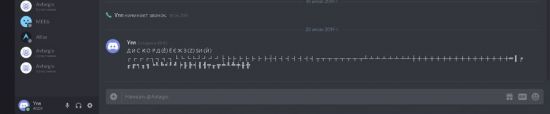
Эмодзи алфавит
Литературные тексты зачастую так и хочется оформить, используя красивые письменные буквы, напечатанные в электронном варианте:
• арабский алфавит – The Arabic alphabet
ء ي ڴ ک م ن وۇ ه ل ر ز س شغ ق ی گ ب پت ث ج چ د ܓ ا
• армянский алфавит – The Armenian alphabet
Ա ա Բբ Գգ Դ դ Եե Զզ Էէ Ըը Թթ Ժ ժ Իի ԼլԽ խ Ծծ Կկ Հհ Ձձ Ղ ղՃ ճ Մմ Յյ Նն Շշ Ոո ՉչՊպ Ջջ Ռռ Սս Վվ Տտ ՐրՑց Ււ Փփ Քք Օօ Ֆֆ
• греческий алфавит – Greek alphabet
Α α Β β Γ γ Δ δ Εε Ζ ζ Η η Θ θ ΙΪ ι ϊ Κ κ Λ λ Μ μΝ ν Ξ ξ Ο ο Π π Ρρ Σ σ ς Τ τ Υ Ϋ υ ϋΦ φ Χ χ Ψ ψ Ω ω
• грузинский алфавит – Georgian alphabet
ა ბ გ დ ე ვ ზ ჱ თი კ ლ მ ნ ჲ ო პჟ რ ს ტ უ ჳ ფ ქ ღ ყ შჩ ც ძ წ ჭ ხ ჴ ჯ ჰ ჵ
• иврит – Hebrew
א ב ג ד ה ו ז ח ט י כ (ך) ל מ(ם) נ (ן) ס ע פ (ף) צ (ץ) ק ר ש ת
• кириллица – Cyrillic
А Б В Г Ґ Д Ђ Ѓ Е (Ѐ) Ё Є Ж З (Ζ) ЅИ (Ѝ) І Ї Й Ј К Л Љ М Н Њ О П Р С
Т Ћ Ќ У Ў Ф Х Ц Ч Џ Ш Щ Ъ Ы Ь Э Ю
• исторические буквы – Historical characters
(Ҁ) (Ѹ) Ѡ (Ѿ) (Ѻ) Ѣ ІA ѤІѢ Ѧ Ѫ Ѩ Ѭ Ѯ Ѱ Ѳ Ѵ (Ѷ)
• буквы неславянских языков – Letters of non-Slavic languages
Ӑ Ӓ Ә Ӛ Ӕ Ғ Ӷ Ҕ Ӗ Ҽ Ҿ Ӂ Җ Ӝ Ҙ ӞӠ Ӥ Ӣ Ӏ Ҋ Қ Ҟ Ҡ Ӄ Ҝ Ӆ Ӎ Ҥ Ң Ӊ Ӈ Ӧ Ө ӪҨ Ҧ Ҏ Ҫ Ҭ Ӳ Ӱ Ӯ Ү Ұ Ҳ Һ Ҵ Ӵ Ҷ Ӌ Ҹ Ӹ Ҍ Ӭ
Также большой популярностью пользуются символы в виде смайлов.
При использовании браузерной версии Дискорда (Google Chrome) в 10 версии Windows появляется возможность добавлять символы в свои сообщения при помощи сочетания кнопок Win+., после чего появится окно с эмодзи. Остается просто выбрать нужный вариант.
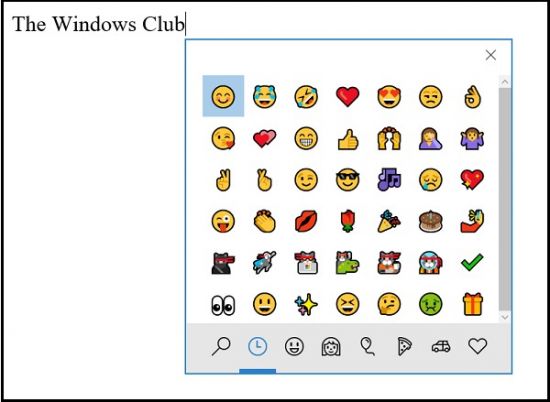
Преображение никнейма
Пользователь может осуществлять изменение стиля написания своего никнейма при помощи инструментной панели Дискорда. Для этого необходимо:
1. Зайти в настройки пользователя.
2. Перейти в раздел «Моя учетная запись».
3. Нажать на кнопку «Изменить» напротив имени.
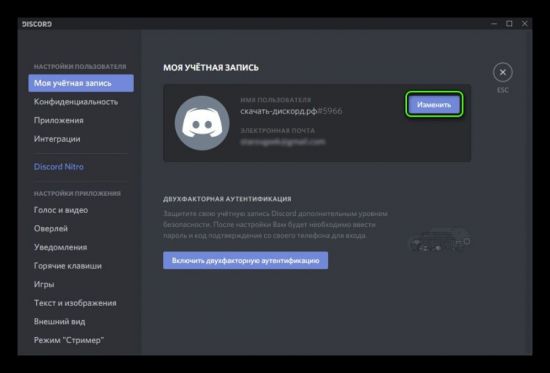
4. Зайти на сайты по поисковому запросу «Символы и эмодзи».
5. Выбрать необходимый эмодзи или смайл и выделить понравившийся посредством левой кнопки мыши (ЛКМ).
6. Далее на выделенный фрагмент необходимо нажать правой кнопкой мыши (ПКМ) и в открывшемся курсорном меню выбрать «Копировать» (или выделенный фрагмент копировать при помощи связки «ctrl+С»).
7. Перейти в Дискорд и навести курсором на строку имени.
8. Затем нажать правой кнопкой мыши и через курсорное меню выбрать параметр «Вставить» (или посредством комбинации клавиш «ctrl+V» вставляем символы в ник).
9. Закрыть вкладку, подтвердив изменения в настройках.
На некоторых сайтах может присутствовать строка копипаста. К примеру, на https://www.emojicopy.com достаточно нажать на понравившейся эмодзи и внизу страницы выбрать параметр «Copy».
Таким образом, можно добавлять различные знаки в свой никнейм. Результат выглядит примерно так:
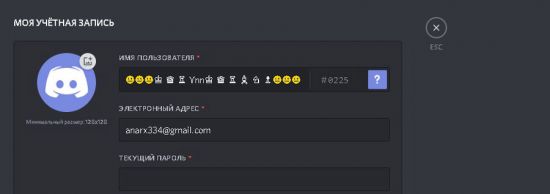
Справка: также свой никнейм можно сделать невидимым, для этого стоит зажать ALT и число 255, которое необходимо ввести с дополнительной клавиатуры (активация при помощи Num Lock). При помощи этих действий появляется невидимый пробел, а система приложения распознает его как символ.
Discord привносит массу возможностей в создании своего индивидуального стиля в социальной жизни приложения. От ввода текста, реакции на других пользователей, выбора эмоджи и кастомизации своего пользовательского имени.
Discord — бесплатное приложение, созданное для онлайн-геймеров. Приложение сочетает голосовые и текстовые сообщения, чтобы упростить общение между гильдиями, игровыми кланами и другими группами.
Как Team Speak, Skype и других коммуникационных платформ, Discord также поставляется с эмодзи — забавным способом добавить эмоции к вашим сообщениям.
Если вы управляете своим собственным Discord, вы можете легко добавлять смайлики к названиям текстовых каналов, названиям категорий и названиям голосовых каналов.
В этой статье рассказывается, как найти смайлы в Discord и как использовать эти смайлики на Серверы Discord.
В Discord есть изящная маленькая система, которая помогает вам находить, использовать и отслеживать свои смайлы, поэтому они всегда под рукой, когда они вам понадобятся.
Вы можете использовать инструмент выбора смайлов, чтобы найти смайлы в Discord.
- Откройте Discord и перейдите к сообщению или текстовому каналу, который вы хотите использовать. Затем наведите указатель мыши на кнопку «Выбор эмодзи» рядом с текстовой панелью.
Примечание. Когда вы наводите указатель мыши на кнопку, она меняет цвет с серого на полноцветный.
- Щелкните значок смайлика, чтобы открыть список смайлов. Вы можете нажать и удерживать клавишу Shift и щелкнуть левой кнопкой мыши, чтобы добавить несколько смайлов.
Примечание. Чтобы отфильтровать смайлы, вы можете использовать кнопки чуть ниже средства выбора смайлов. Средство выбора также сортирует пользовательские смайлы по серверу, что упрощает выбор смайлов.
Если смайлик серый, это означает, что это либо анимированный смайлик, либо у вас нет доступа к его размещению на других серверах. Чтобы получить доступ к анимированным смайлам, вы можете заплатить за Нитро или Нитро классический подпишитесь и получите возможность публиковать собственные смайлы повсюду.
- Если вы напечатаете сообщение без других символов, ваши смайлы увеличатся в размерах. Когда это происходит, смайлик превращается в вумбодзи, и вы можете иметь до 27 из них в одном сообщении, прежде чем они станут слишком переполненными и уменьшатся в размере.
Примечание. Если вы находитесь в компактном режиме, смайлики не станут вумодзи по размеру.
Как добавить собственные смайлы в Discord
Помимо стандартных универсальных смайлов, Discord также позволяет загружать и использовать персонализированные смайлы на сервере Discord. Пользовательские смайлы, созданные на сервере, характерны для сервера Discord по сравнению со встроенными смайликами, которые можно использовать по всему миру.
Примечание. Чтобы добавить собственный смайлик, вы должны быть владельцем сервера или иметь разрешения на управление смайликами.
- Щелкните стрелку вниз рядом с именем вашего сервера Discord.
- Выберите Настройки сервера.
- Затем выберите вкладку Emoji, чтобы загрузить до 50 пользовательских смайликов в свой персональный тайник. Таким образом, любой на сервере Discord может использовать смайлики.
При использовании пользовательских смайлов имена должны состоять не менее чем из двух символов и содержать только символы подчеркивания и буквенно-цифровые символы. Кроме того, размер смайлов не должен превышать 256 КБ.
Кто-то может использовать пользовательские смайлы только на сервере, на который вы их загрузили. С Discord Nitro у вас будет дополнительно 50 слотов для анимированных пользовательских смайлов, и вы можете использовать смайлики на каждом групповом DM или сервере, в котором вы находитесь.
- Выберите «Загрузить эмодзи» и найдите файл в локальном хранилище вашего компьютера.
Если загруженный вами файл соответствует требованиям Discord 128 × 128 пикселей, он появится в списках смайлов или анимированных смайлов.
- Пользовательские смайлы поставляются с тегами псевдонимов, в которых используется имя файла загружаемого вами изображения смайлика. Это тег, который вы будете использовать при добавлении смайлов в сообщения.
- Вы можете выбрать поле Псевдоним рядом с настраиваемым смайликом, а затем ввести новое имя, чтобы заменить псевдоним по умолчанию.
После того, как вы загрузите смайлик, начните использовать его на своем сервере Discord. Вы можете навести указатель мыши на смайлик в списке смайликов и выбрать красный X, чтобы удалить смайлик.
Как использовать эмодзи в качестве реакции на Discord
Вместо того, чтобы печатать свой ответ о разногласиях, вы можете отреагировать на сообщение с помощью эмодзи и сообщить людям, что случилось. Вы можете добавить эмодзи в Discord, набрав его название или используя меню эмодзи.
- Выберите маленький смайлик с плюсом рядом со значком меню «Редактировать сообщение», чтобы открыть меню смайликов. Вы должны увидеть свои недавно добавленные смайлы в списке, чтобы выбрать из них.
- Нажмите кнопку «Добавить реакцию» рядом с последней реакцией смайлика, чтобы добавить несколько реакций к сообщению.
Добавляйте эмоции в свои сообщения в Discord
В отличие от личного разговора, в котором вы можете выражать себя вербальными и невербальными сигналами, в виртуальном разговоре сделать это непросто. Итак, смайлики незаменимы в Discord, поскольку они удобны, когда вы хотите добавить тон и смысл.
Чтобы узнать больше советов и приемов Discord, обратитесь к нашим руководствам на почему ваши приглашения в Discord не работают, как использовать внутриигровой оверлей Discord, или посмотрите лучшие альтернативы Discord.
Оставьте комментарий и сообщите нам, помогло ли это руководство вам найти и использовать смайлики в Discord.

Как и во многих других социальных сетях, смайлики — популярный способ самовыражения в Discord. Это удобный и быстрый способ описать свои чувства без слов и добавить немного веселья в ваши чаты Discord. И если какой-то конкретный смайлик привлечет ваше внимание, вы можете загрузить его и использовать на своем сервере.
Если вы хотите узнать, как скачать смайлики Discord, мы можем помочь. В этой статье мы обсудим все, что вам нужно знать об смайликах в Discord, в том числе о том, какие платформы вы можете использовать для их загрузки.
Если вы используете Discord на своем компьютере и хотите сохранить смайлик, вот что вам нужно сделать:
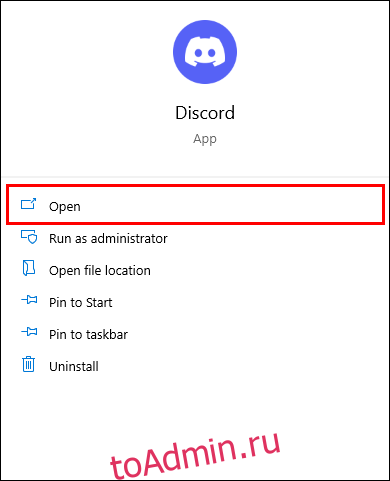
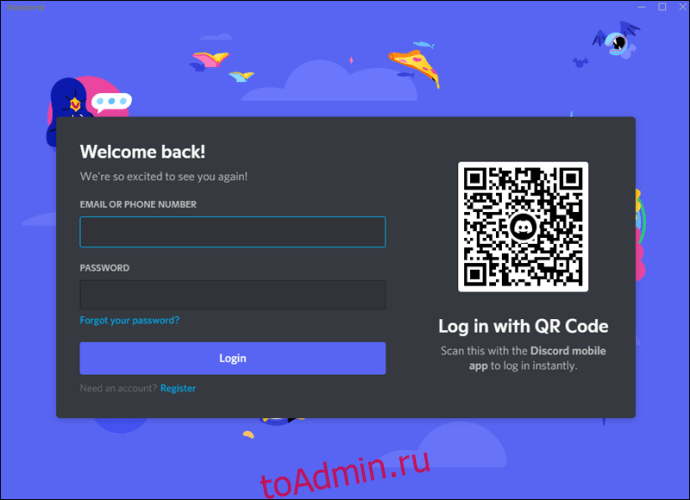
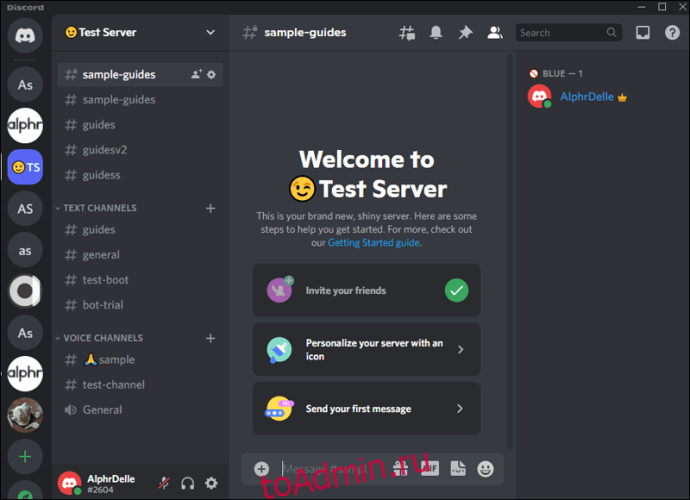
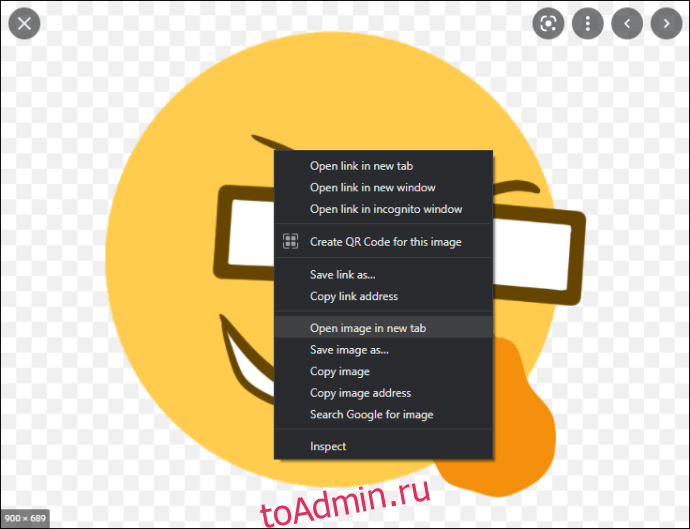
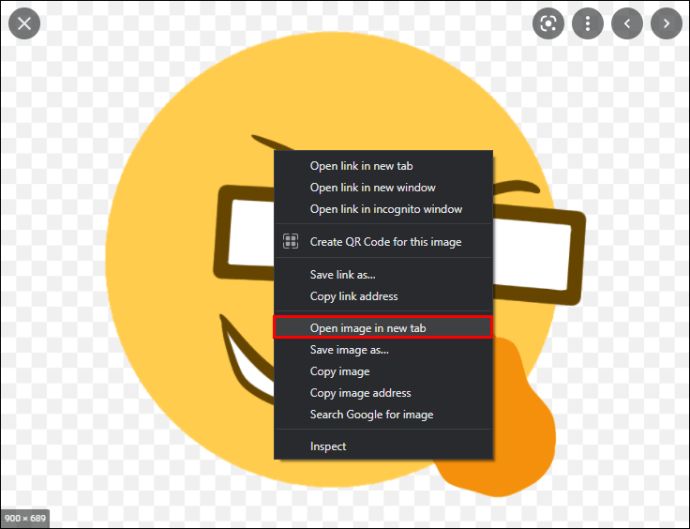
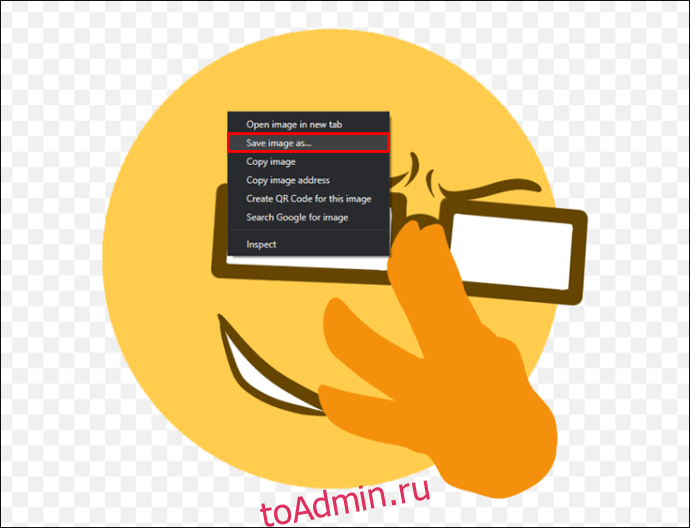
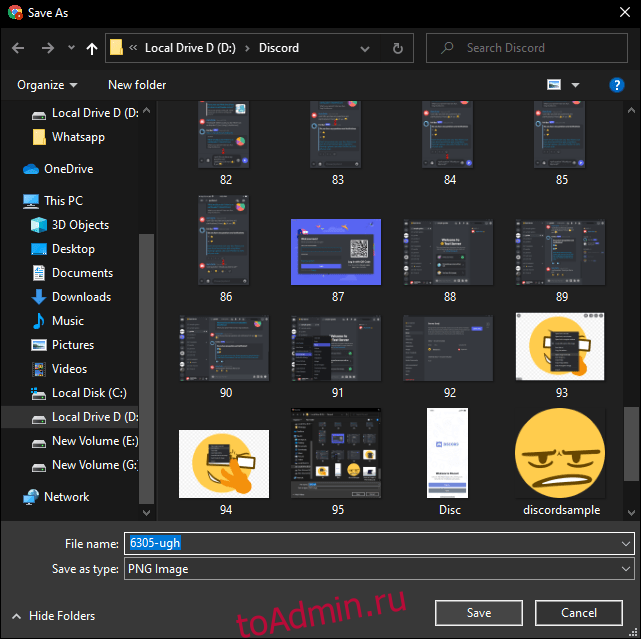
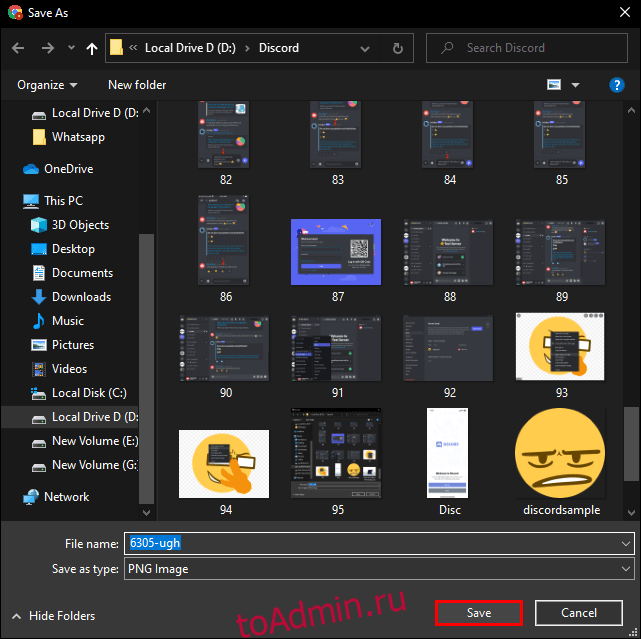
Загрузите смайлики с сервера Discord на iPhone
К сожалению, приложение Discord для iPhone не позволяет загружать смайлики с серверов. Однако вы можете попробовать использовать свой браузер для доступа к Discord, а затем загрузить смайлики. Имейте в виду, что этот метод не надежен на 100% и может не работать на вашем устройстве.
Следуйте этим инструкциям, чтобы загрузить смайлики Discord на iPhone:
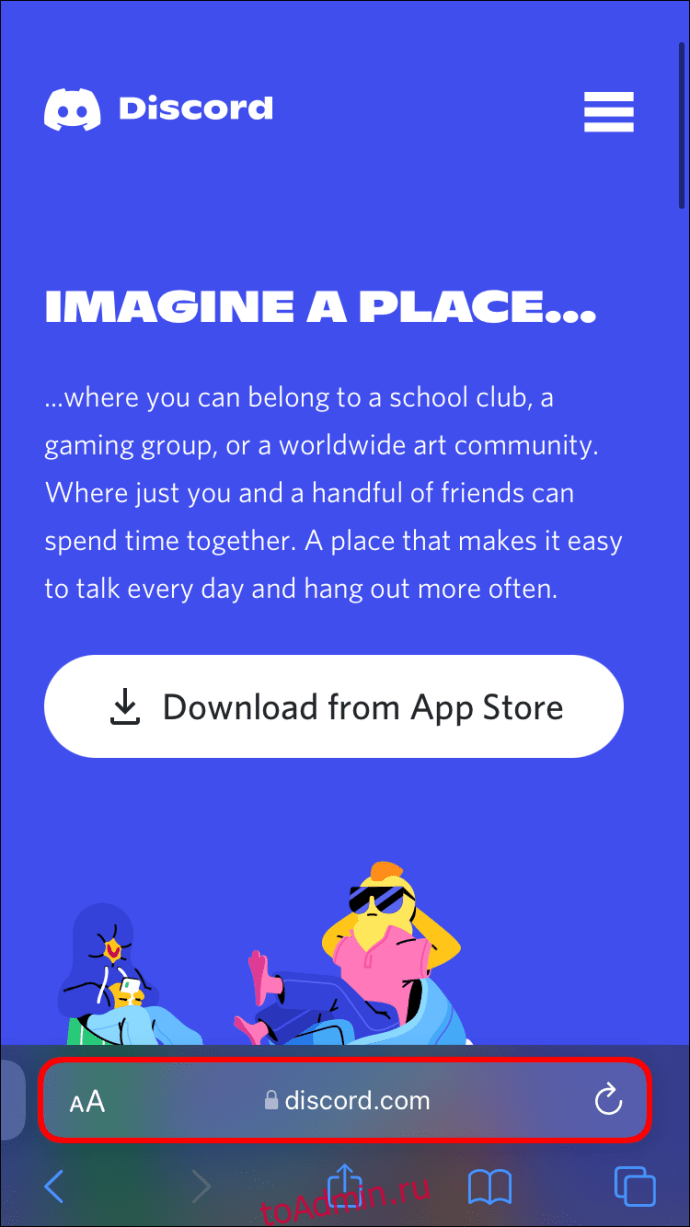
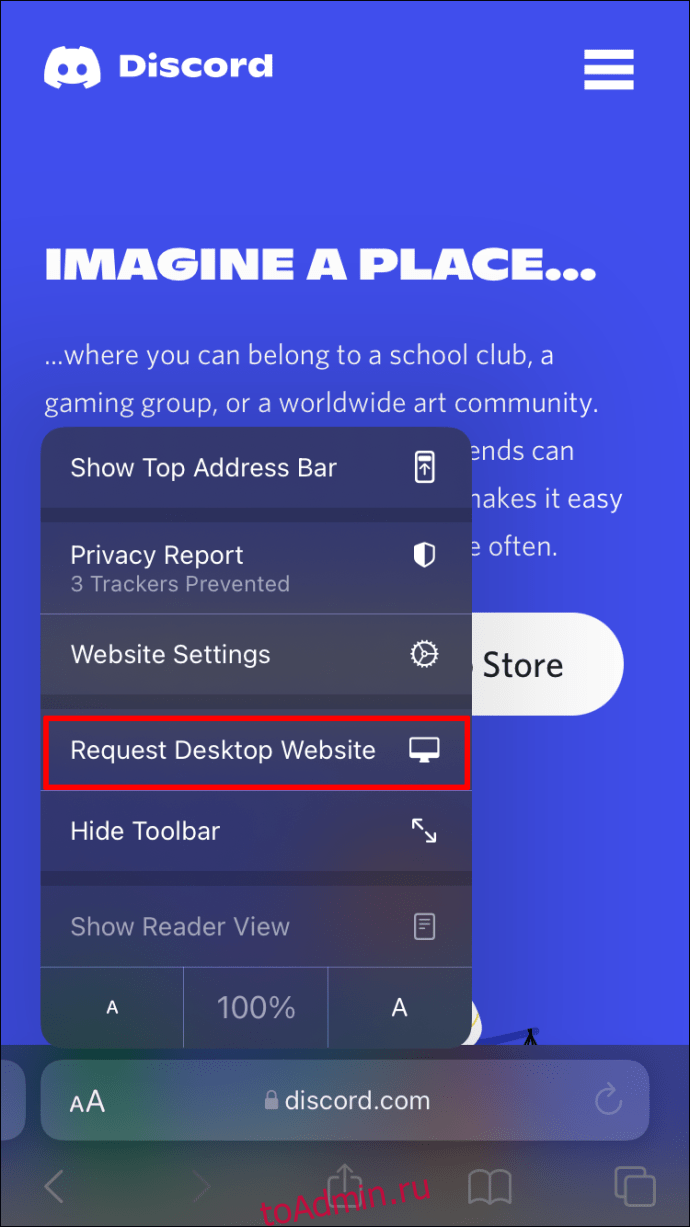
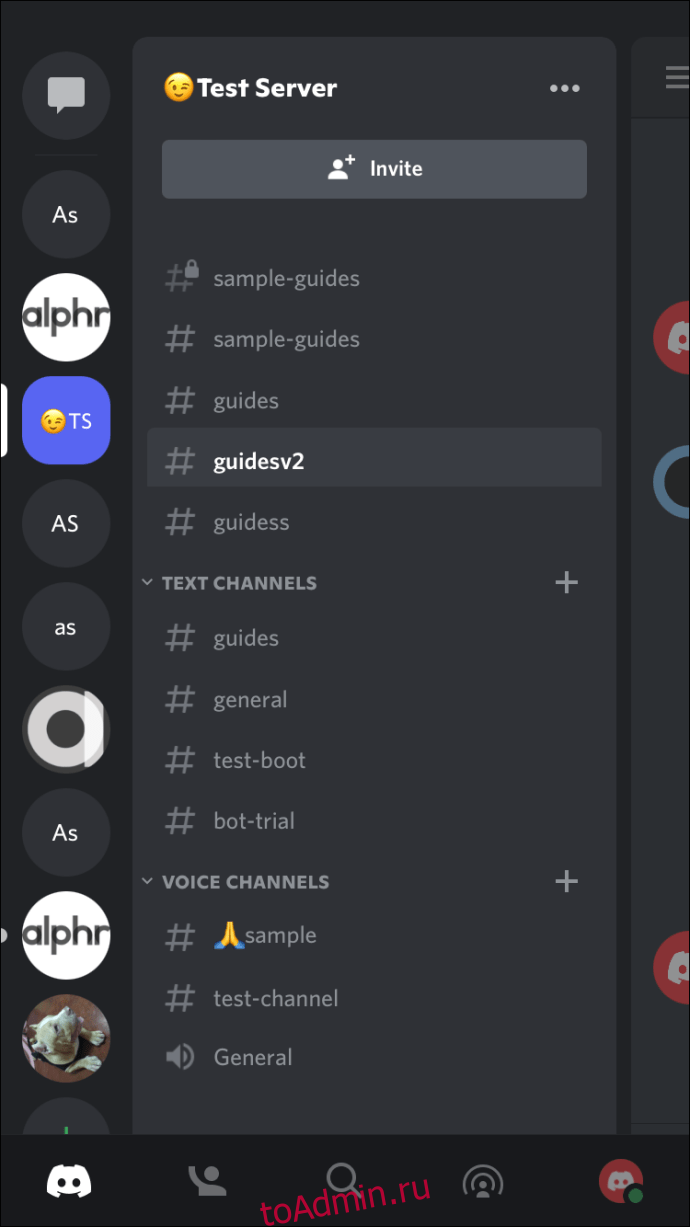
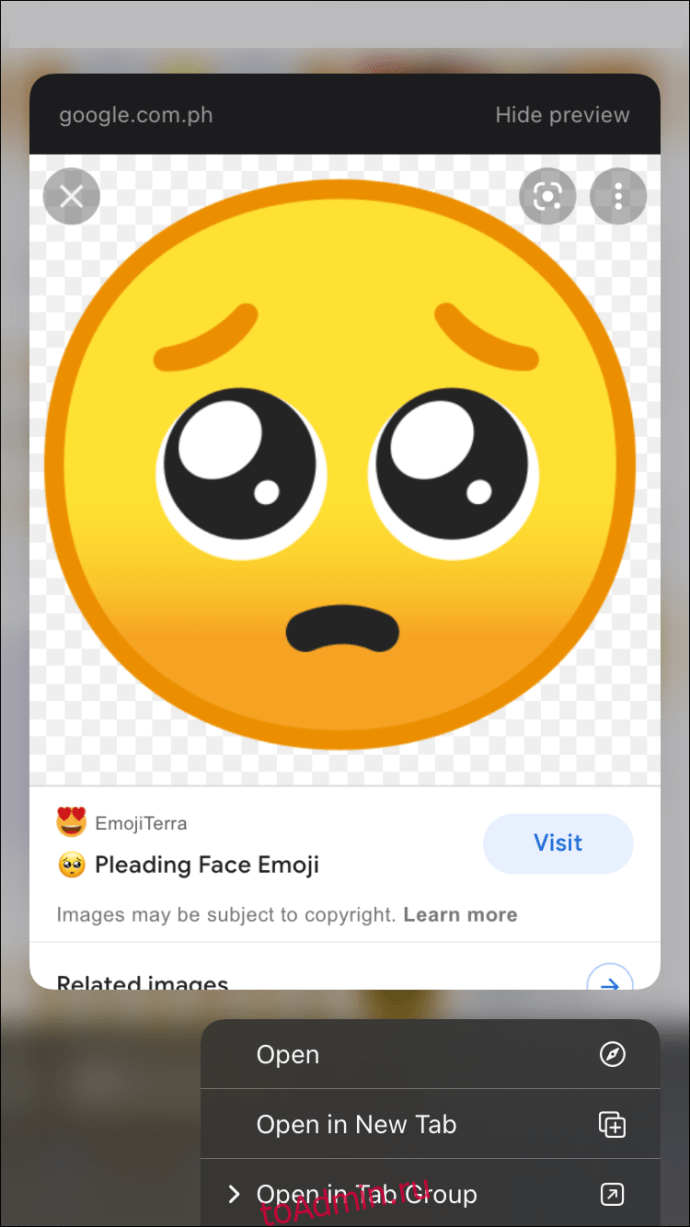
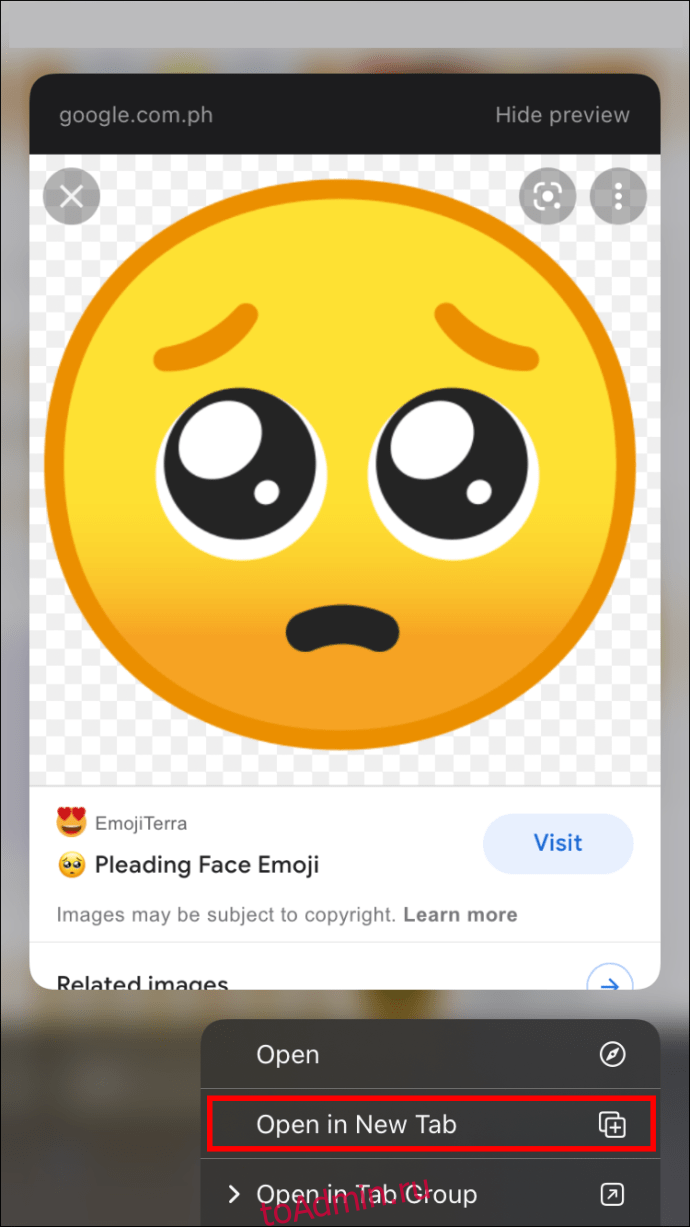
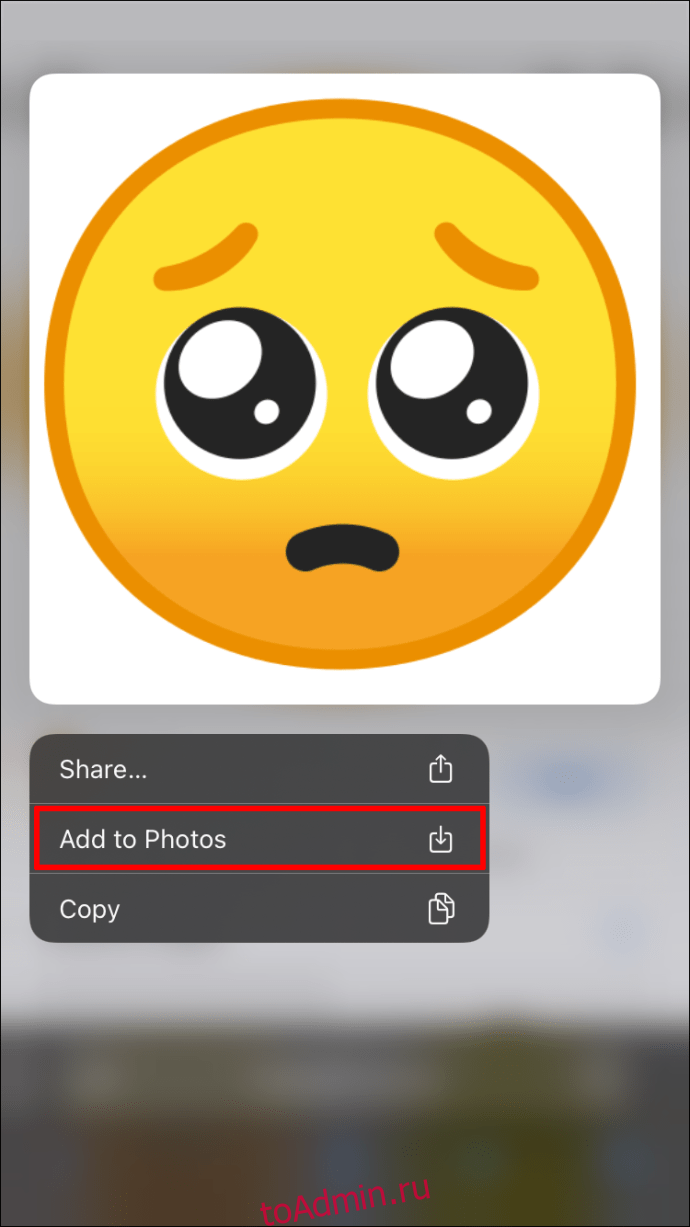
Загрузите смайлики с сервера Discord на Android
Мобильная версия Discord не позволяет загружать смайлики с сервера. Но есть альтернативный метод: использование браузера для доступа к Discord в режиме рабочего стола. К сожалению, этот метод работает не для каждого устройства Android. Если это не работает для вас, вам нужно будет использовать настольную версию для загрузки смайликов Discord.
Вот как вы можете загрузить смайлики Discord с сервера на свой телефон Android:
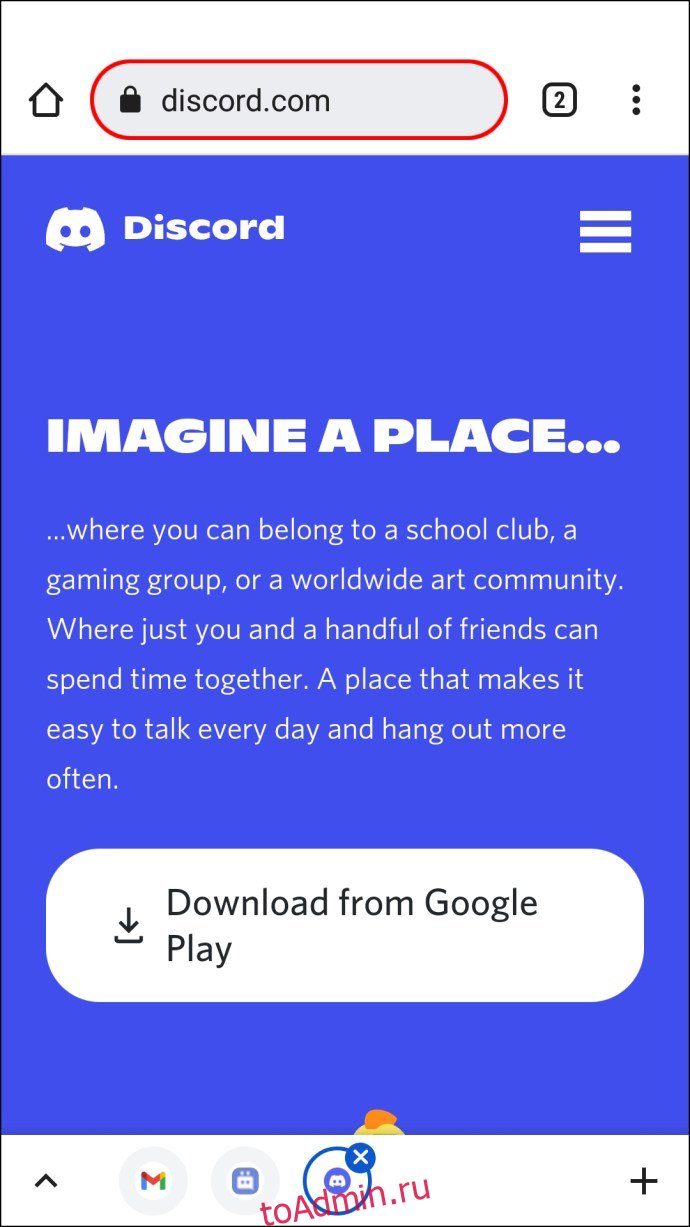
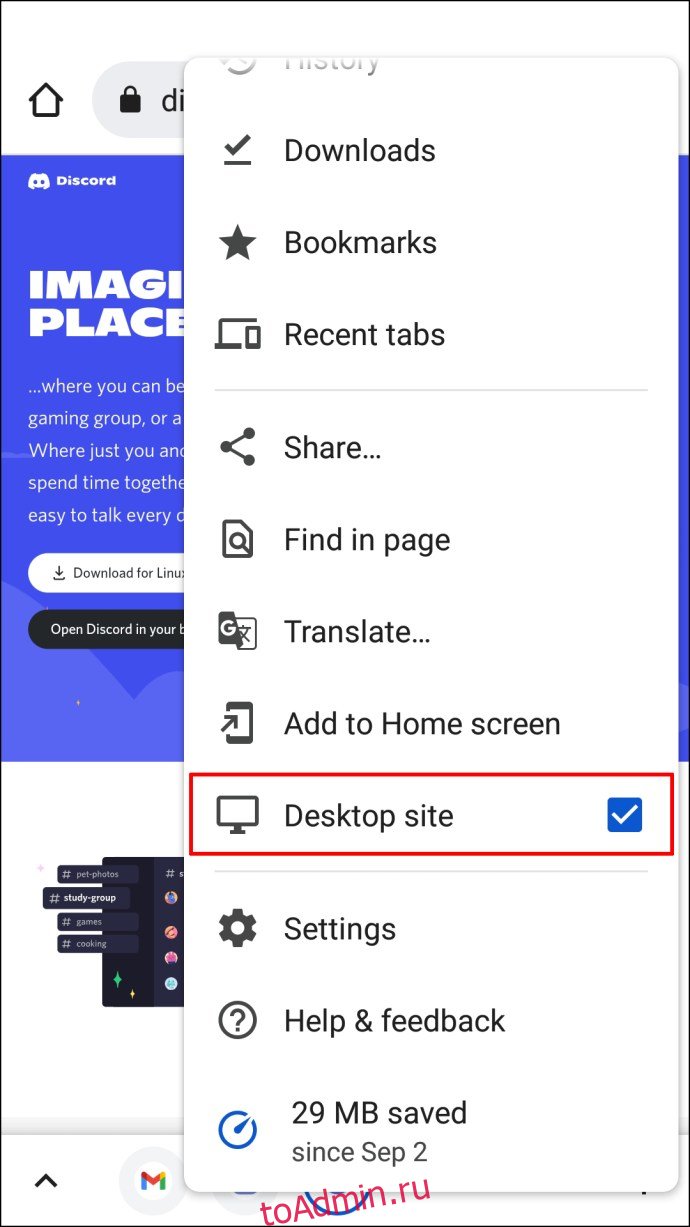
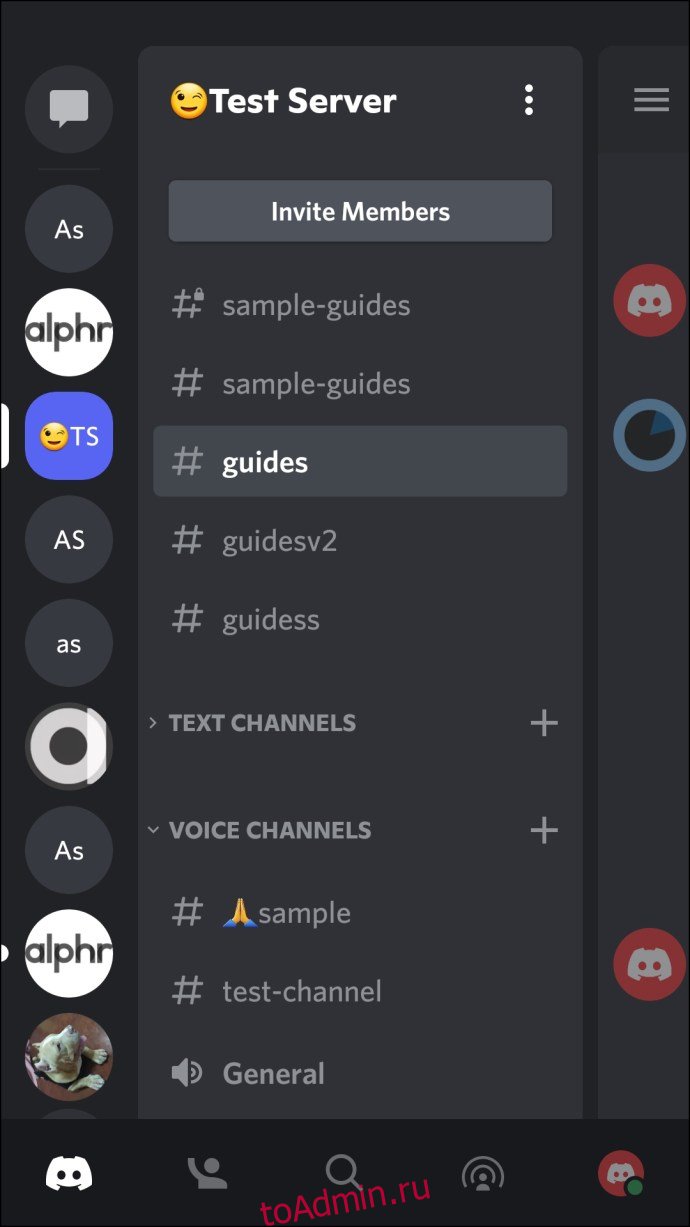
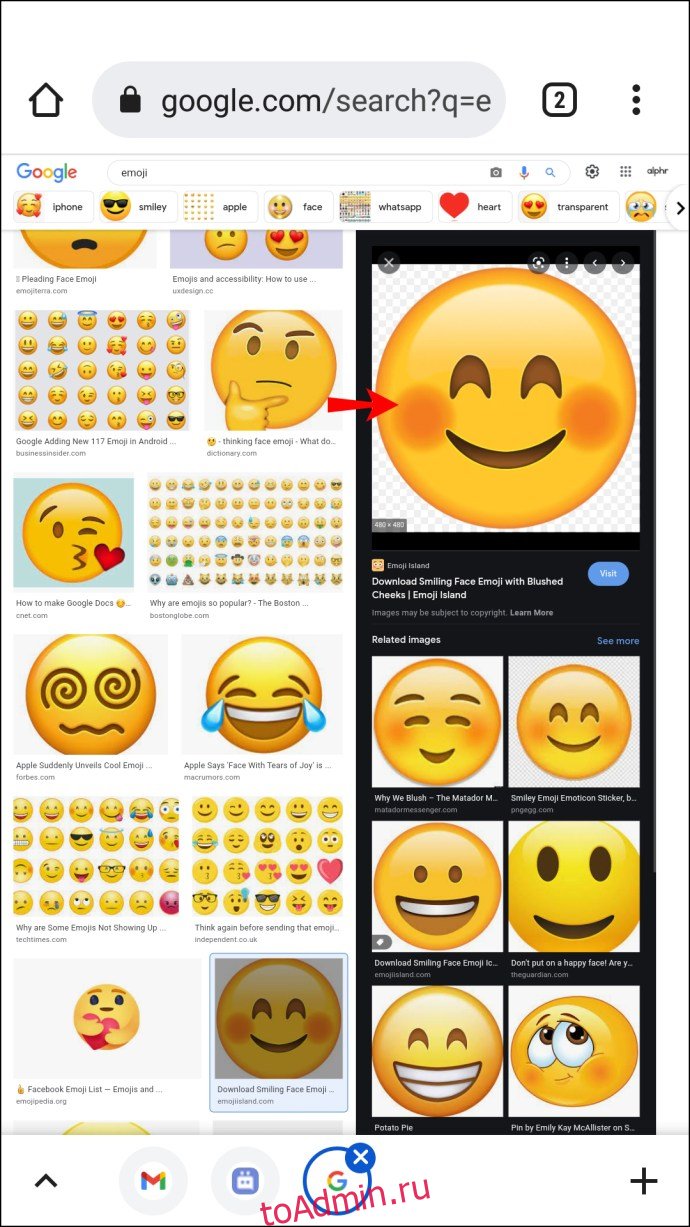
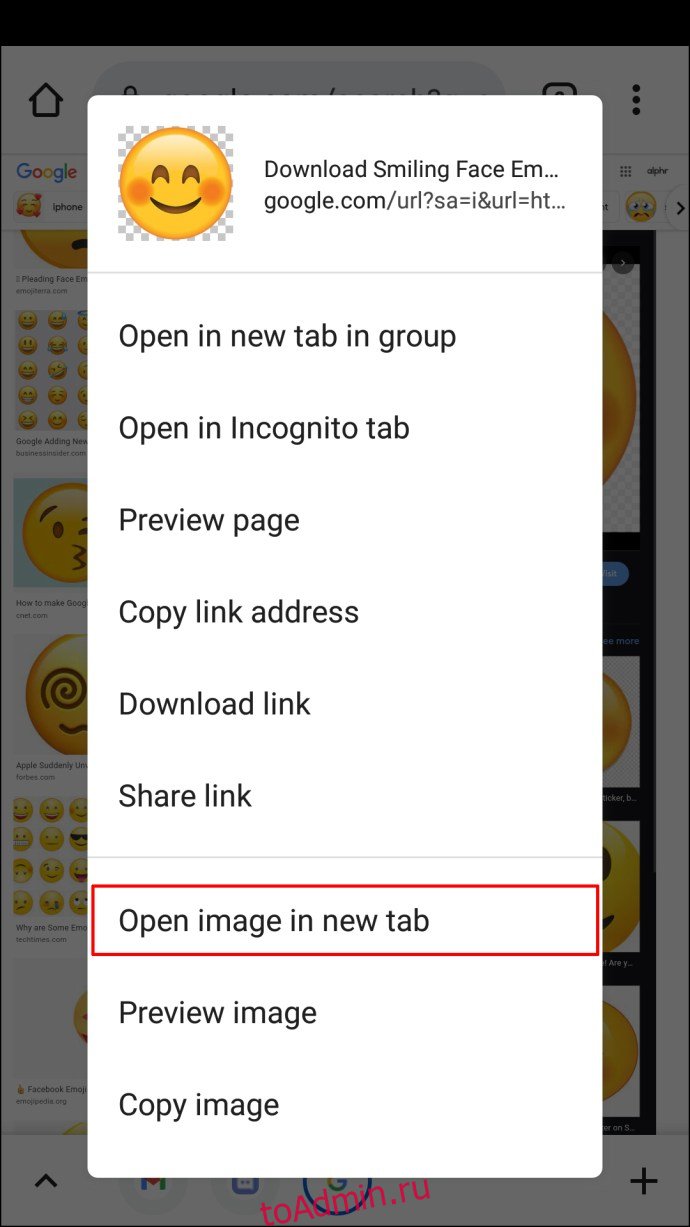
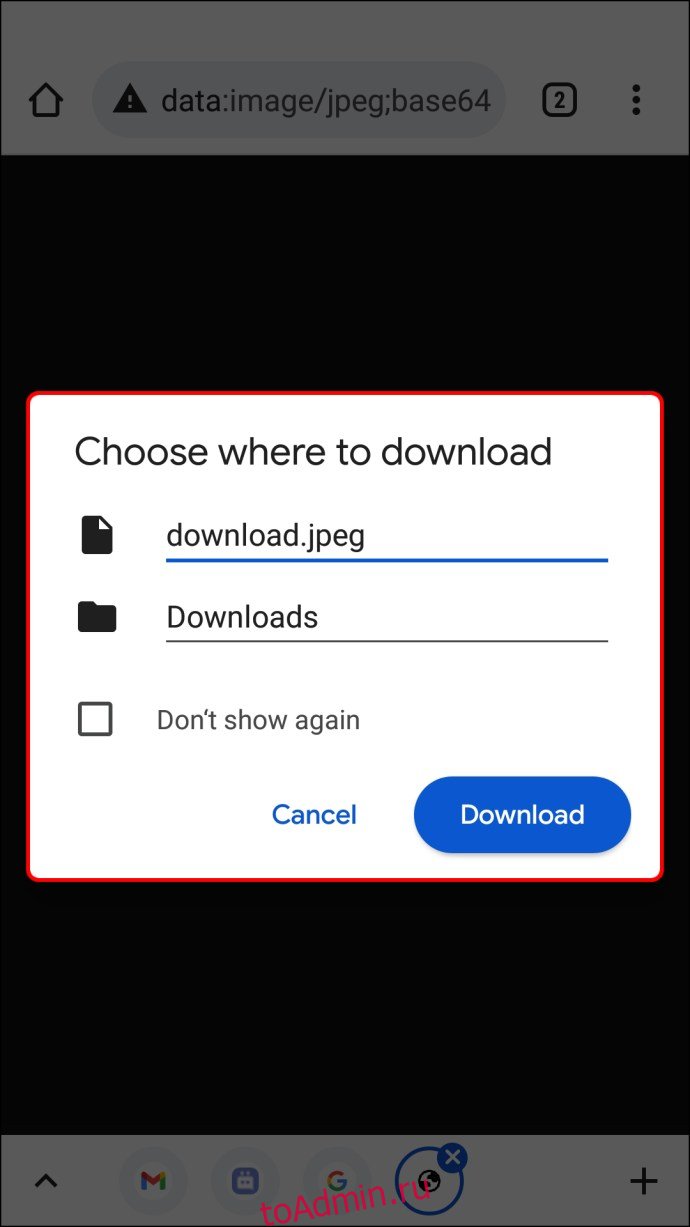
Дополнительные часто задаваемые вопросы
Как добавить эмодзи в чат Discord?
Предварительно загруженные смайлики можно добавить в чат Discord как в веб-версии, так и в мобильной версии.
Меню эмодзи
Самый простой способ добавить смайлик в чат Discord — использовать меню смайликов. Здесь вы можете просмотреть стандартные и эксклюзивные смайлики Discord, получить доступ к последним использованным смайликам и т. д.
Если вы используете свой компьютер для Discord, нажмите на серый смайлик справа от окна сообщения. Если вы используете мобильное приложение, коснитесь смайлика в левой части окна сообщения.
Введите имя эмодзи
У каждого смайлика в Discord есть имя. Имя заключено в скобки двоеточиями, и вы можете найти его в меню смайликов. Если вы уже знаете имя смайлика, который хотите использовать, вы можете ввести его в поле сообщения, и оно будет отправлено как смайлик.
Выразите себя с помощью правильных смайликов
Если вы хотите выразить свои мысли и чувства без слов, смайлики — идеальный выбор. Discord позволяет использовать встроенные смайлики или загружать собственные. Всякий раз, когда вы видите понравившийся смайлик, вы можете загрузить его и использовать на другом канале.
Мы надеемся, что эта статья помогла вам узнать, как загружать смайлики Discord, и что теперь вы являетесь экспертом по смайликам.
Вы часто используете эмодзи в Discord? Вы загружаете их с серверов или веб-сайтов? Расскажите нам в разделе комментариев ниже.
Что вы думаете об этой статье?
